
Руководство пользователя
Содержание
Прежде чем приступить к работе, внимательно ознакомьтесь с
информацией разделов "Техника безопасности" и "Важные замечания" (стр. 23 – стр. 24 и брошюра “Техника безопасности”).
Сохраните руководство, оно может пригодиться в дальнейшем.
Copyright © 2016 ROLAND CORPORATION
Описание панелей . . . . . . . . . . . . . . . . . . . . . . . . . . . . . . . . . . . . . . 2
Верхняя панель. . . . . . . . . . . . . . . . . . . . . . . . . . . . . . . . . . . . . . . 2
Тыльная панель . . . . . . . . . . . . . . . . . . . . . . . . . . . . . . . . . . . . . . 6
Установка SYSTEM-8 на стойку (KS-18Z) . . . . . . . . . . . . . . . . 7
Введение . . . . . . . . . . . . . . . . . . . . . . . . . . . . . . . . . . . . . . . . . . . . . . . . 8
Структура SYSTEM-8 . . . . . . . . . . . . . . . . . . . . . . . . . . . . . . . . . . 8
Включение/отключение питания . . . . . . . . . . . . . . . . . . . . . . 8
Выбор звуков (патчи/перформансы) . . . . . . . . . . . . . . . . . . 9
Редактирование звука . . . . . . . . . . . . . . . . . . . . . . . . . . . . . . . . . 10
Редактирование патча . . . . . . . . . . . . . . . . . . . . . . . . . . . . . . . . 10
Редатирование перформанса . . . . . . . . . . . . . . . . . . . . . . . . . 10
Сохранение звука (WRITE) . . . . . . . . . . . . . . . . . . . . . . . . . . . . 11
Воспроизведение арпеджио и аккордов . . . . . . . . . . . . . . 13
Арпеджиатор . . . . . . . . . . . . . . . . . . . . . . . . . . . . . . . . . . . . . . . . . 13
Функция Chord Memory . . . . . . . . . . . . . . . . . . . . . . . . . . . . . . . 13
Ввод аккорда . . . . . . . . . . . . . . . . . . . . . . . . . . . . . . . . . . . . . . . . . 13
Секвенсер . . . . . . . . . . . . . . . . . . . . . . . . . . . . . . . . . . . . . . . . . . . . . . . 14
Запуск воспроизведения секвенсера . . . . . . . . . . . . . . . . . 14
Запись в секвенсер . . . . . . . . . . . . . . . . . . . . . . . . . . . . . . . . . . . 15
Сохранение данных секвенсера . . . . . . . . . . . . . . . . . . . . . . 17
Другие функции секвенсера (меню) . . . . . . . . . . . . . . . . . . . 17
Подключение внешних устройств . . . . . . . . . . . . . . . . . . . . . 18
Использование SYSTEM-8 в качестве
MIDI-контроллера . . . . . . . . . . . . . . . . . . . . . . . . . . . . . . . . . . . . 18
Подключение аналогового синтезатора к выходу
CV/GATE . . . . . . . . . . . . . . . . . . . . . . . . . . . . . . . . . . . . . . . . . . . . . . 18
Подача внешнего аудиосигнала . . . . . . . . . . . . . . . . . . . . . . . 18
Подключение к компьютеру по USB . . . . . . . . . . . . . . . . . . . 18
Общие установки SYSTEM-8 . . . . . . . . . . . . . . . . . . . . . . . . . . . . 19
Параметры на экранах MENU . . . . . . . . . . . . . . . . . . . . . . . . . 19
Системные установки (SYSTEM) . . . . . . . . . . . . . . . . . . . . . . . 19
Дополнительные функции (UTILITY) . . . . . . . . . . . . . . . . . . . 19
Автоматическое отключение питания . . . . . . . . . . . . . . . . . 21
Сообщения об ошибках . . . . . . . . . . . . . . . . . . . . . . . . . . . . . . . . 22
Технические характеристики . . . . . . . . . . . . . . . . . . . . . . . . . . 22
Техника безопасности . . . . . . . . . . . . . . . . . . . . . . . . . . . . . . . . . . 23
Важные замечания . . . . . . . . . . . . . . . . . . . . . . . . . . . . . . . . . . . . . 24
Руководство пользователя (данный документ)
Чтобы ознакомиться со всеми функциями прибора, прочтите
данное руководство до конца.
Документы PDF (загружаются из Интернет)
5 Описание параметров
Полное описание всех функций SYSTEM-8.
Загрузка документов PDF
1. Введите в строке браузера адрес:
http://www.roland.com/manuals/
I
2. В списке устройств выберите “SYSTEM-8”.
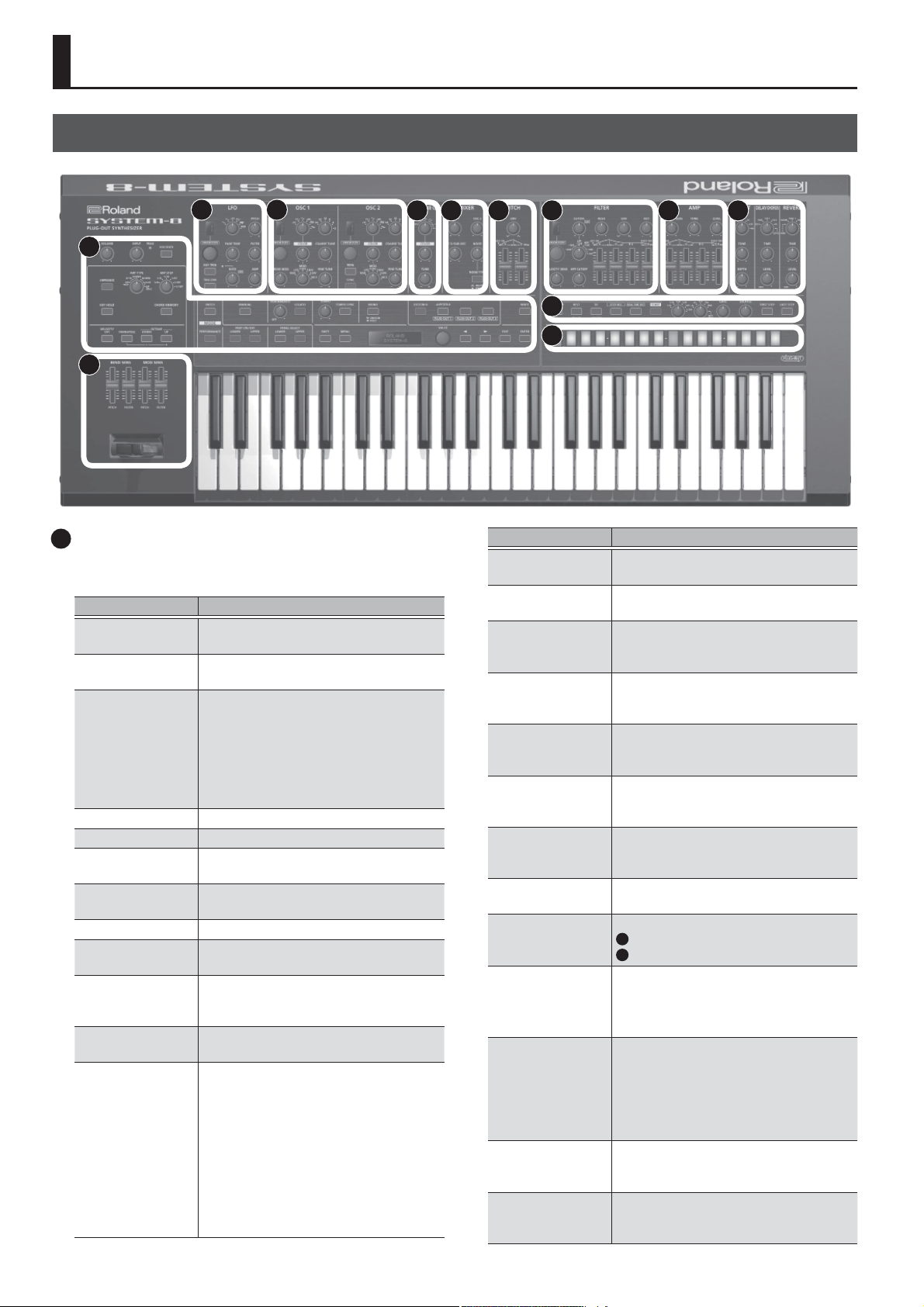
2
Описание панелей
Верхняя панель
2 3
1
10
1
Общая секция
Служит для осуществления описанных ниже установок
SYSTEM-8.
Контроллер Описание
Регулятор
[VOLUME]
Регулятор [INPUT]
Индикатор PEAK
Кнопка [VOCODER] Включает/выключает вокодер.
Кнопка [ARPEGGIO]
Энкодер [ARP
TYPE]
Энкодер [ARP
STEP]
Кнопка [KEY HOLD]
Кнопка [CHORD
MEMORY]
Кнопка [VELOCITY
OFF]
Кнопка
[TRANSPOSE]
Кнопки OCTAVE
[DOWN]/[UP]
Устанавливает громкость.
Устанавливает уровень сигнала на входах INPUT R и L/MONO.
Загорается, когда уровень сигнала на
входах INPUT R и L/MONO превышает
допустимое значение.
Отрегулируйте уровень сигнала на
внешнем оборудовании таким образом,
чтобы этот индикатор вспыхивал лишь
изредка.
Включает/выключает арпеджиатор (стр. 13).
Выбирает тип арпеджио.
Устанавливает длительность ноты для
каждого шага арпеджио.
Включает/выключает функцию удержания.
Включает/выключает функцию памяти
аккордов
Устанавливает для всех нот одинаковую
громкость, не зависящую от динамики
исполнения.
Включает/выключает функцию транспонирования
Октавный сдвиг
Можно транспонировать клавиатуру с
шагом в октаву. При сдвиге на 1 октаву
кнопка горит; при установке 2 – 3 октавы
кнопка мигает.
Транспонирование
Нажимая на кнопки [DOWN]/[UP] при
нажатой кнопке [TRANSPOSE], можно
транспонировать клавиатуру с шагом в
полутон.
(стр. 13).
.
4 5 6 7 8 9
11
12
Контроллер Описание
Кнопка MODE
[PATCH]
Кнопка MODE
[PERFORMANCE]
Кнопка PART ON/
OFF [LOWER]/
[UPPER]
Кнопка PANEL
SELECT [LOWER]/
[UPPER]
Кнопка [MANUAL]
Энкодер
[PORTAMENTO]
Кнопка [LEGATO]
Энкодер [TEMPO]
Кнопка [TEMPO
SYNC]
Кнопка [MONO]
Кнопки MODEL
[SYSTEM-8]/
[PLUG-OUT 1] –
[PLUG-OUT 3]
Кнопка [WRITE]
Кнопка [SHIFT]
Включает режим Patch (стр. 9, стр. 10).
Включает режим Performance
(стр. 9, стр. 10).
В режиме перформанса включает/выключает партию Lower или Upper.
В режиме перформанса выбирает
партию (Lower или Upper), которой будут
управлять регуляторы панели.
Если кнопка включена, звук воспроизводится согласно текущим положениям
контроллеров.
Определяет время плавного изменения
высоты звука между последовательно
взятыми нотами (эффект портаменто).
Включает портаменто только при игре
легато (т.e., при взятии следующей ноты
без снятия предыдущей).
Определяет темп арпеджиатора. Индикатор мигает синхронно с темпом.
Синхронизирует значение RATE секции
2
LFO и время задержки (TIME) секции
9
EFFECTS с темпом.
Если кнопка горит, ноты воспроизводятся монофонически (по одной).
Если кнопка мигает, все звуки воспроизводятся в унисон (режим UNISON).
Если включена кнопка [SYSTEM-8], инструмент работает в качестве синтезатора SYSTEM-8. Если включена одна из
кнопок [PLUG-OUT 1 – 3], инструмент работает в качестве синтезатора plug-out.
&
"Понятие Plug-Out" (стр. 3)
Используется для сохранения звуков и
установок секвенсера (стр. 11, стр. 17,
стр. 19).
Используется в сочетании с другими
контроллерами для доступа к дополнительным параметрам.
2
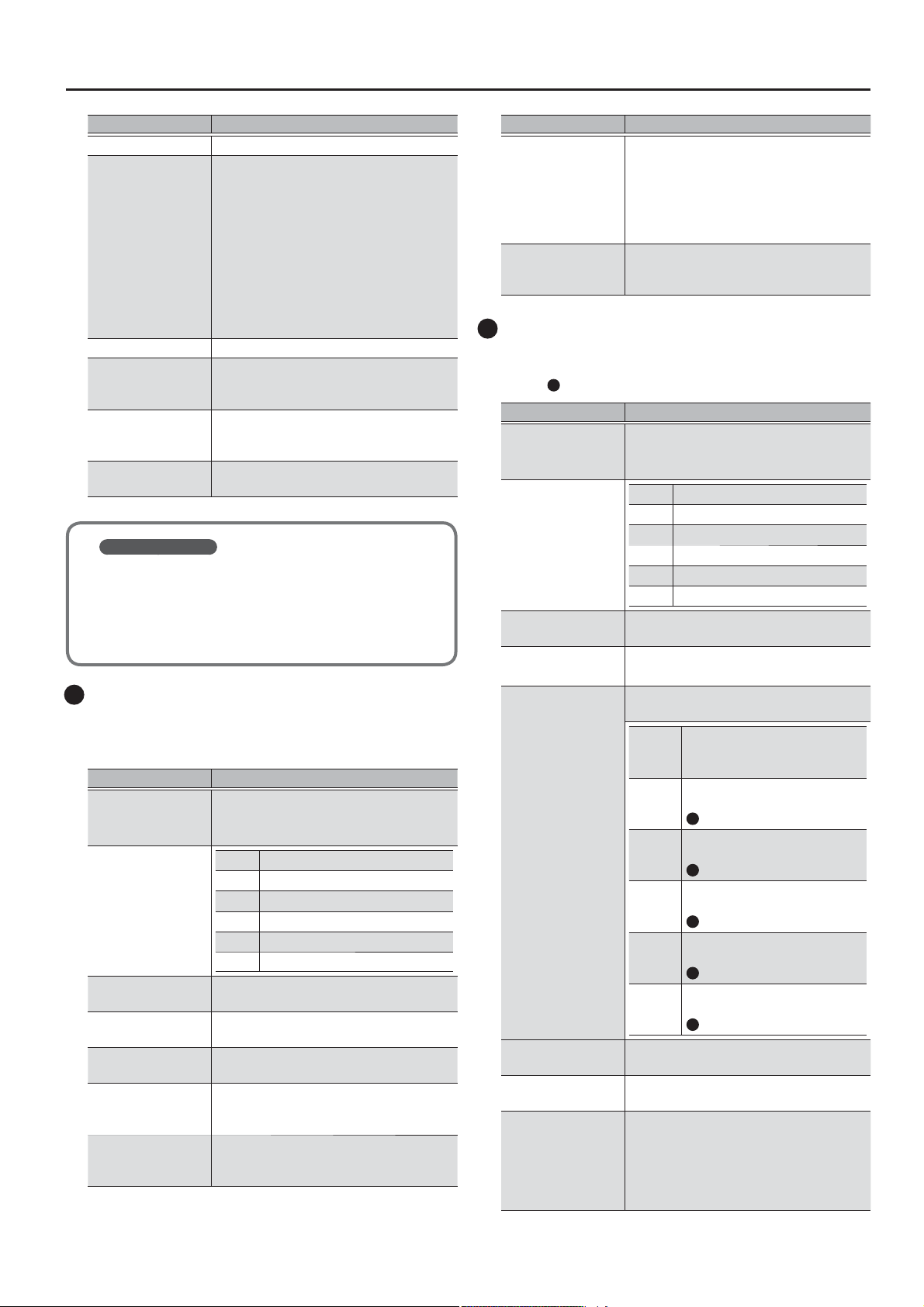
3
Описание панелей
T
U
S
Контроллер Описание
Кнопка [MENU] Открывает экран MENU (стр. 19).
Используется для вывода различной
информации.
* В данном документе приведены
примеры экранов дисплея. Однако, в
Дисплей
Колесо [VALUE] Изменяет значение в позиции курсора.
Кнопки [K]/[J]
Кнопка [EXIT]
Кнопка [ENTER]
Понятие Plug-Out
В SYSTEM-8 можно устанавливать опциональные совместимые программные синтезаторы (plug-out) и воспроизводить их звуки.
5 Подробности на веб-сайте Roland.
&
http://roland.cm/system8
2
Секция LFO
Используется для создания цикличных изменений (модуляция)
звука, создавая эффекты вибрато (модуляция высоты) или тремоло (модуляция громкости).
Контроллер Описание (для вариации 1)
Энкодер
[VARIATION]
Селектор Wave
Энкодер [PITCH]
Энкодер [FADE
TIME]
Энкодер [FILTER]
Кнопка [KEY TRIG]
Кнопка [TRIG ENV]
конкретный инструмент может быть
установлена новая версия операционной системы (например, включающая
в себя более новые звуки). В связи с
этим информация на дисплее может
не всегда совпадать с той, которая
представлена в данном руководстве.
Служат для перемещения курсора влево/вправо, а также для переключения
экранов.
Служат для перехода на предыдущий
экран или для отмены выбранной операции.
Служат для подтверждения ввода значения или выполнения операции.
Выбор вариации для секции LFO.
&
Относительно вариации 2 см. “Описа-
ние параметров" (файл PDF).
R
Синусоидальная
S
Треугольная
T
Пилообразная
U
Прямоугольная
W
Выборка и хранение
RND Произвольная
Управляет модуляцией высоты с помощью LFO, создавая эффект вибрато.
Определяет время, за которое LFO достигает максимальной амплитуды.
Управляет модуляцией FILTER CUTOFF
(частотой среза) с помощью LFO).
Определяет, будет (ON) или нет (OFF)
запуск цикла LFO синхронизирован с
моментом взятия ноты.
Определяет, будет (ON) или нет (OFF)
запуск огибающей синхронизироваться
с циклом LFO.
Контроллер Описание (для вариации 1)
Определяет частоту LFO.
Индикатор мигает согласно частоте
Энкодер [RATE]
Энкодер [AMP]
3
Секция OSC 1, OSC 2
Здесь выбирается форма волны, определяющая характер звука,
и ее высота (частота). SYSTEM-8 имеет три генератора (OSC 1,
OSC 2 и 4 OSC 3/SUB OSC).
Контроллер Описание (для вариации 1)
Энкодер
[VARIATION]
Селектор Wave
Энкодер Octave
(футы)
Энкодер [COLOR]
Селектор [MOD]
Энкодер
[COARSE TUNE]
Энкодер
[FINE TUNE]
Энкодер
[CROSS MOD]
(только OSC 1)
модуляции LFO.
Энкодер создан на основе технологии
GRF (GRIFFER), позволяющей производить
настройку с повышенной точностью.
Управляет модуляцией AMP LEVEL
(громкостью) с помощью LFO, создавая
эффект тремоло.
Выбор вариации для OSC 1 и OSC 2.
&
Относительно вариации 2 см. “Описа-
ние параметров" (файл PDF).
T
Пилообразная
U
Прямоугольная
S
Треугольная
T
T
Пилообразная 2
U
Прямоугольная 2
U
S
S
Треугольная 2
Определяет октаву генератора.
Определяет тембральную окраску звука
Действие зависит от формы волны.
Выбирает источник, который модулирует энкодер [COLOR].
Звук определяется положе-
MAN
LFO
P. ENV
F. ENV
A. ENV
OSC 3
Изменяет высоту генератора с шагом в
полутон.
Производит точную подстройку высоты
генератора.
Изменяет частоту OSC 1 согласно форме
волны OSC 2. При вращении энкодера
вправо звук OSC 1 становится более
сложным, что позволяет создавать
металлические призвуки или звуковые
эффекты.
нием энкодера [COLOR] и не
изменяется во времени.
Звук изменяется во времени
с частотой, заданной в секции
2
LFO.
Звук изменяется во времени
согласно огибающей секции
6
PITCH.
Звук изменяется во времени
согласно огибающей секции
7
FILTER.
Звук изменяется во времени
согласно огибающей секции
8
AMP.
Звук изменяется во времени
согласно частоте генератора
4
OSC 3.
3
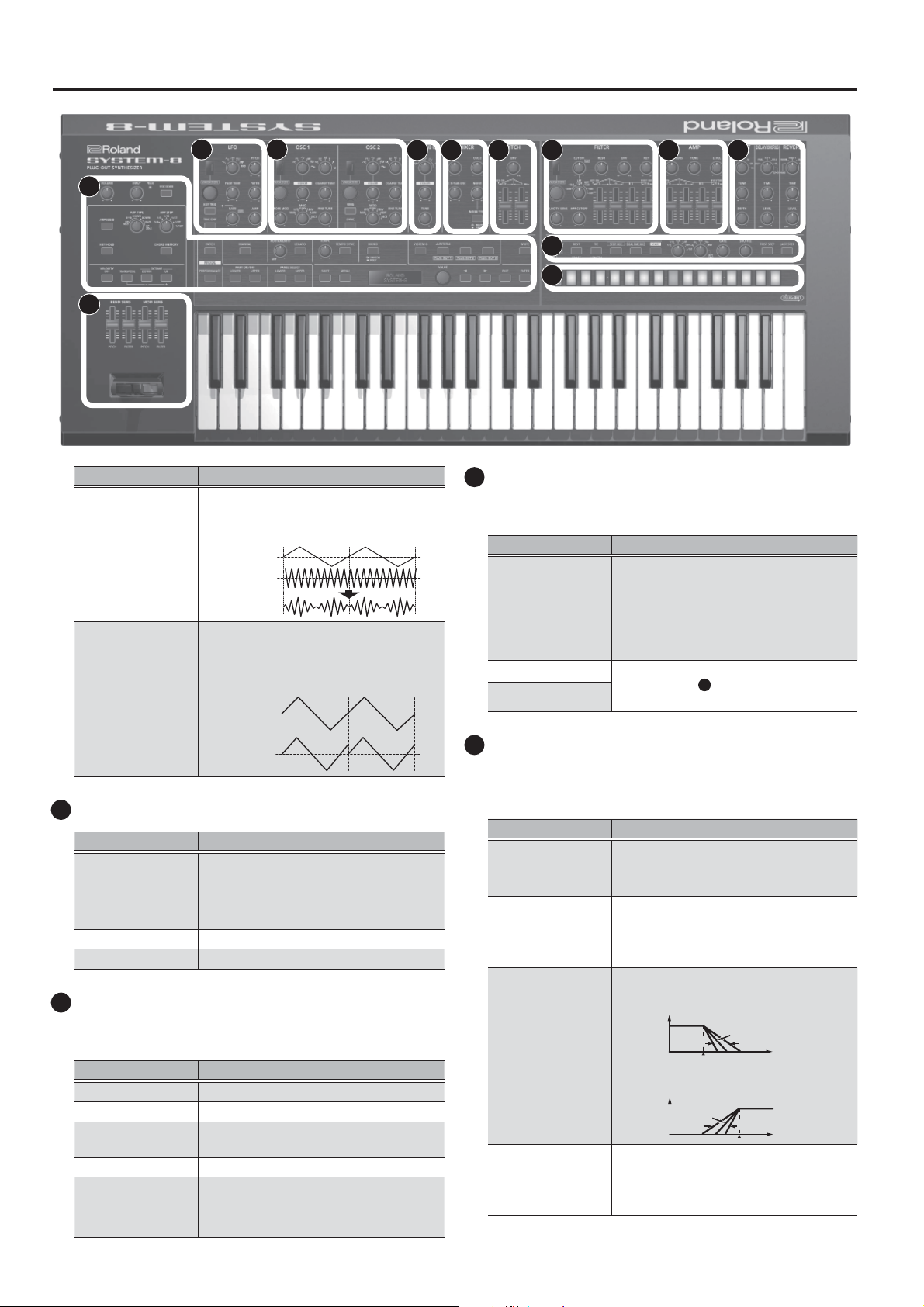
4
Описание панелей
2 3
1
10
Контроллер Описание (для вариации 1)
Кольцевой модулятор, генерирующий
волну сложной формы с помощью перемножения частот OSC 1 и OSC 2.
Кнопка [RING]
(только OSC 2)
Кнопка [SYNC]
(только OSC 2)
OSC 1
OSC 2
Синхронизация генераторов, создающая
сложные волновые формы с помощью
принудительного сброса OSC 2 в начало
цикла синхронно с частотой OSC 1.
OSC 1
4 5 6 7 8 9
11
12
6
Секция PITCH
Используется для управления изменением частоты во времени
(огибающая высоты).
Контроллер Описание
При смещении энкодера вправо высота
сначала возрастает, а затем возвращает-
Энкодер [ENV]
Слайдер [A]
Слайдер [D]
ся к исходной высоте взятой ноты.
При смещении энкодера влево высота
сначала уменьшается, а затем возвращается к исходной высоте взятой ноты.
Функционируют аналогично слайдерам
[A]/[D] секции
не на громкость, а на высоту тона).
8
AMP (но воздействуют
OSC 2
4
Секция OSC 3/SUB OSC
Контроллер Описание
Форма волны, определяющая структуру
Селектор Wave
Энкодер [COLOR] Действие зависит от формы волны.
Энкодер [TUNE]
5
Секция MIXER
Здесь устанавливается громкость OSC 1, OSC 2, OSC 3/суб-генератора и генератора шума.
Контроллер Описание
Энкодер [OSC 1] Определяет громкость OSC 1.
Энкодер [OSC 2] Определяет громкость OSC 2.
Энкодер [OSC 3/
SUB OSC]
Энкодер [NOISE] Определяет громкость генератора шума.
Кнопка [NOISE
TYPE]
звука.
R
(синусоидальная), -1Oct, -2Oct,
S
(треугольная), -1Oct, -2Oct
Определяет высоту (частоту) генератора.
Определяет громкость OSC 3/суб-генератора.
Выбирает тип шума.
Горит: белый шум
Не горит: розовый шум
7
Секция FILTER
Эти установки определяют тембральную окраску звука. Также
здесь определяется характер изменения установок фильтра во
времени (огибающая фильтра).
Контроллер Описание (для вариации 1)
Энкодер
[VARIATION]
Энкодер [CUTOFF]
Энкодер Filter
Энкодер [RESO]
Выбор вариации для секции FILTER.
&
Относительно вариации 2 см. “Описа-
ние параметров" (файл PDF).
Определяет частоту среза фильтра.
Энкодер создан на основе технологии
GRF (GRIFFER), позволяющей производить
настройку с повышенной точностью
Выбирает крутизну фильтра.
LPF: -24 dB, -18 dB, -12 dB
Уровень
-24 dB
HPF: -12 dB, -18 dB, -24 dB
Уровень
Резонанс усиливает диапазон вблизи
частоты среза фильтра.
Чем выше значение, тем выразительнее
звук синтезатора.
-18 dB
-12 dB
-18 dB
-12 dB
-24 dB
Частота
Частота
.
4
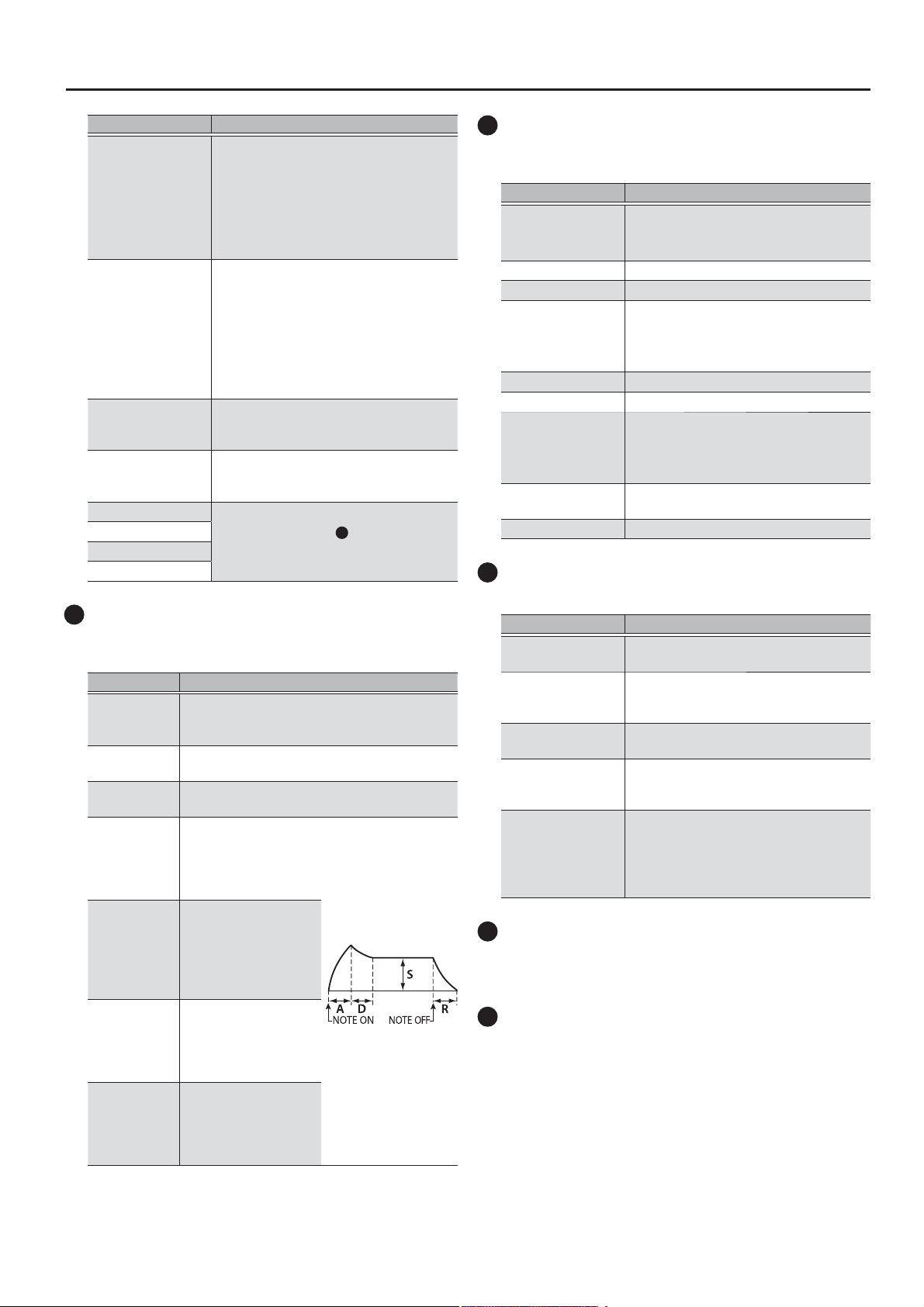
5
Описание панелей
Контроллер Описание (для вариации 1)
Определяет глубину и направление изменения частоты среза, производимого
слайдерами [A], [D], [S] и [R].
Энкодер [ENV]
Энкодер [KEY]
Энкодер [VELOCITY
SENS]
Энкодер [HPF
CUTOFF]
Слайдер [A]
Слайдер [D]
Слайдер [S]
Слайдер [R]
8
Секция AMP
Используется для управления изменением громкости во времени (огибающая громкости).
Контроллер Описание
Энкодер
[VELOCITY
SENS]
Энкодер
[TONE]
Энкодер
[LEVEL]
Слайдер [A]
(время атаки)
Слайдер [D]
(время спада)
Слайдер [S]
(уровень
сустейна)
Слайдер [R]
(время
затухания)
Если энкодер повернут вправо, частота
среза увеличивается.
Если энкодер повернут влево, частота
среза уменьшается.
Определяет изменение частоты среза в
зависимости от высоты взятой ноты.
Если энкодер повернут вправо, частота
среза увеличивается при взятии более
высоких нот.
Если энкодер повернут влево, частота
среза уменьшается при взятии более
низких нот.
Определяет степень влияния динамики
исполнения на глубину воздействия
огибающей фильтра.
Определяет частоту среза обрезного
фильтра высоких частот. Гармоники ниже
частоты среза ослабляются.
Функционируют аналогично слайдерам
[A]/[D]/[S]/[R] секции
действуют не на громкость, а на частоту
среза).
Определяет глубину воздействия динамики
исполнения на громкость звука.
Определяет яркость звука.
Определяет громкость.
Определяет время с
момента взятия ноты
до момента достижения максимальной
громкости звука.
Определяет время с
момента достижения
максимальной громкости звука до момента
достижения уровня
сустейна.
Определяет уровень
громкости, который
будет поддерживаться
до момента снятия
ноты.
Определяет время с
момента снятия ноты
до момента достижения минимальной
громкости звука.
8
AMP (но воз-
9
Секция EFFECTS, DELAY/CHORUS, REVERB
Здесь опредляются установки эффектов, реверберации и
задержки/хоруса.
Контроллер Описание
Выбирает тип эффекта.
Энкодер Eects
Энкодер [TONE] Определяет характер звучания эффекта.
Энкодер [DEPTH] Определяет глубину эффекта.
Энкодер Delay/
Chorus
Энкодер [TIME] Определяет время задержки.
Энкодер [LEVEL] Определяет громкость задержки/хоруса.
Энкодер Reverb
Энкодер [TIME]
Энкодер [LEVEL] Определяет громкость реверберации.
10
Секция PITCH BEND/MODULATION
Здесь осуществляется управление высотой тона и вибрато.
Контроллер Описание
Слайдер BEND
SENS [PITCH]
Слайдер BEND
SENS [FILTER]
Слайдер MOD
SENS [PITCH]
Слайдер MOD
SENS [FILTER]
Джойстик высоты
тона/модуляции
11
Секвенсер
Позволяет записать исполнение на клавиатуре и перемещения
энкодеров, а затем циклично воспроизводить результат записи.
&
См. "Секвенсер" (стр. 14).
12
Кнопки [A] – [H]/[1] – [8]
Служат для загрузки звуков.
A – H (банк), 1 – 8 (номер)
Также обозначают шаги секвенсера.
1 – 16 (шаг)
OD (Over Drive), DS (Distortion), MT
(Metal), FZ (Fuzz), CR (Crusher), PH (Phaser)
Выбирает тип задержки.
DLY (Delay), PAN (Panning Delay), CH1
(Chorus 1), CH2 (Chorus 2), FL (Flanger),
DLY+CH (Delay + Chorus)
Выбирает тип реверберации.
AMBI (Ambience), ROOM (Room), HALL1
(Hall 1), HALL2 (Hall 2), PLATE (Plate), MOD
(Modulation)
Определяет длительность реверберации.
Определяет диапазон изменения высоты
с помощью джойстика высоты тона.
Определяет диапазон изменения параметров фильтра с помощью джойстика
высоты тона.
Определяет диапазон изменения высоты
с помощью джойстика модуляции.
Определяет диапазон изменения параметров фильтра с помощью джойстика
модуляции.
Если при игре на клавиатуре перемещать джойстик влево, высота будет
понижаться, вправо — повышаться.
При перемещении джойстика от себя
будет возникать вибрато.
5

6
Описание панелей
Тыльная панель
Компьютер
HOLD
Опция: DP-серия,
BOSS FS-5U
A B C D E F G H I J K L M
Фиксатор
Сетевой адаптер
Индикатор
* Разместите сетевой адаптер так, чтобы сторо-
на с индикатором (см. рис.) была обращена
вверх, а сторона с текстовой информацией
— вниз. При включении сетевого адаптера в
розетку индикатор загорается.
Сетевой шнур
Розетка
CONTROL
Опция: EV-5
Подключение микрофона
Установите
селектор INPUT
[GAIN] в положение MIC.
Подключите микрофон к
разъему INPUT L/MONO.
Активные мониторы.
Подключение электронного музыкального инструмента
Установите
селектор INPUT
[GAIN] в положение LINE.
Наушники
* Во избежание выхода оборудования из строя всегда устанавливайте громкость в минимум и отключайте питание устройств перед их
коммутацией.
A
Клемма заземления
В некоторых случаях при прикосновении к поверхности
инструмента может возникнуть ощущение покалывания. Это
явление вызвано слабым электрическим зарядом, который
абсолютно безопасен. Однако если это раздражает, подключите
данную клемму к внешнему заземлению. После заземления
инструмента может возникнуть небольшой фон, обусловленный условиями конкретной инсталляции. В этом случае следует
обратиться в сервисный центр Roland.
Неподходящие объекты для заземления
5 Водопроводные трубы (может вызвать удар электротоком)
5 Газовые трубы (может привести к пожару или взрыву)
5 Телефонное или грозовое заземление (может представлять
опасность во время грозы)
B
Кнопка [POWER]
&
"Включение/отключение питания" (стр. 8)
C
Разъем DC IN
Служит для подключения прилагаемого сетевого адаптера.
* Во избежание случайного отключения питания прибора
(отсоединения разъема питания) и разбалтывания гнезда питания закрепляйте шнур питания в фиксаторе, как показано
на рисунке.
D
Порт USB (O)
При подключении SYSTEM-8 к компьютеру кабелем USB 2.0
можно организовать синхронную работу с программами DAW
через USB MIDI, а также записывать звук SYSTEM-8 в DAW с
помощью USB-audio.
&
"Подключение к компьютеру по USB" (стр. 18)
E
Разъемы MIDI OUT, IN
Служат для подключения внешних MIDI-устройств и обмена с
ними MIDI-сообщениями.
F
Слот карты SD
Служит для подключения карты SD,.
Карта SD служит для архивирования данных.
&
"Архивация данных на карту SD" (стр. 20)
G
Разъемы PEDAL HOLD, CONTROL
Если подключить к разъему HOLD опциональный ножной
переключатель (DP-серии, BOSS FS-5U), с его помощью можно
будет продлевать звучание взятых нот даже после снятия рук с
клавиатуры.
Если подключить к разъему CONTROL опциональную педаль
экспрессии (EV-5), с ее помощью можно будет управлять громкостью и экспрессией исполнения.
* Используйте только опциональную педаль экспрессии EV-5.
Если подключить педаль экспрессии другого типа, можно
повредить инструмент.
H
Разъем TRIGGER IN
Если к этому разъему подключить ритм-машину или аналогичное устройство, оборудованное триггерным выходом, передавая с него сигналы запуска, можно будет управлять секвенсером SYSTEM-8.
* Когда этот разъем задействован, секвенсер отключается от
внутренней схемы запуска и находится в ожидании внешнего
сигнала запуска. В этом состоянии управлять секвенсером
непосредственно с помощью SYSTEM-8 невозможно.
6
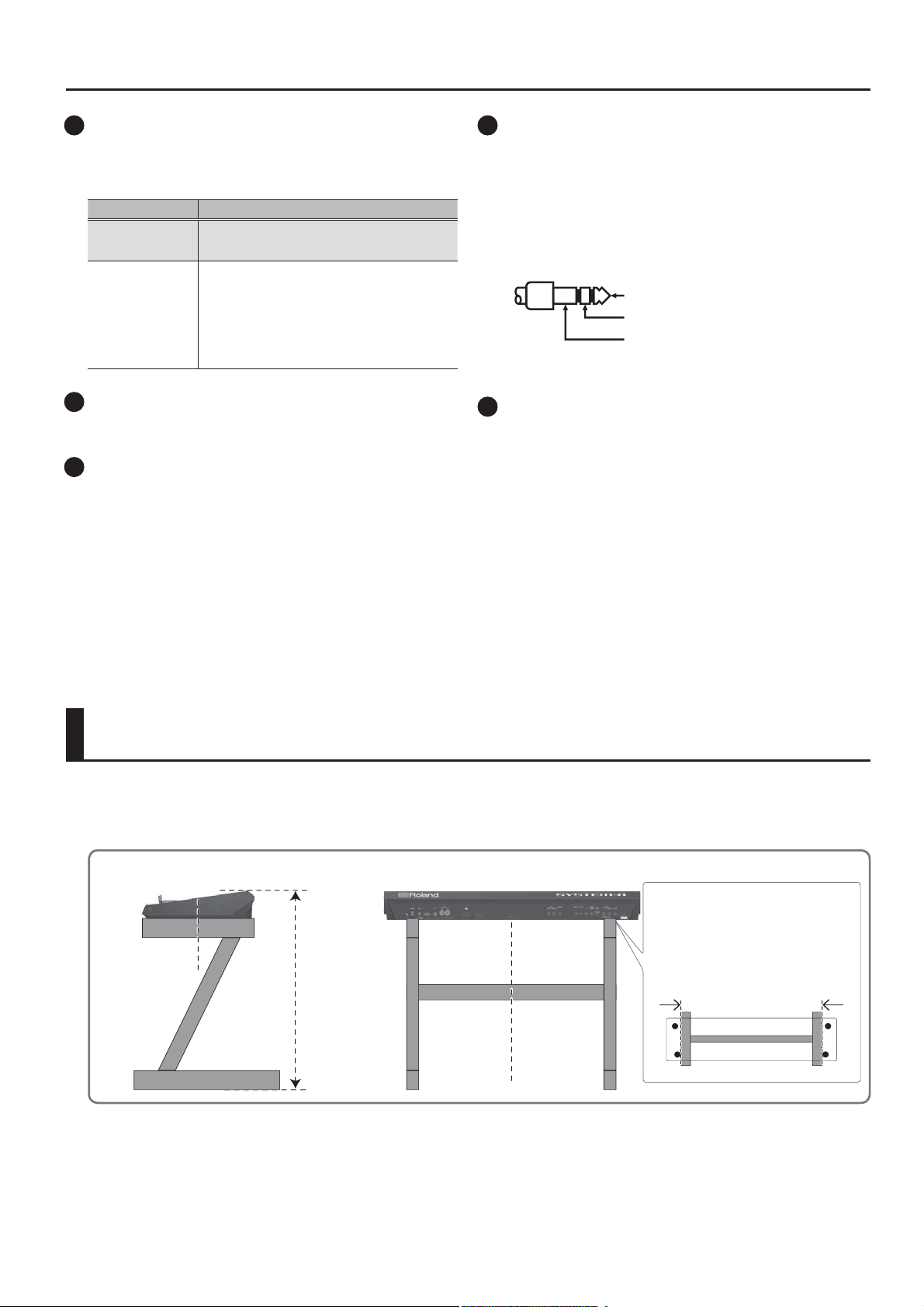
7
Установка SYSTEM-8 на стойку (KS-18Z)
I
Разъемы CV OUT, GATE OUT
Если подключенный к SYSTEM-8 аналоговый синтезатор оборудован входами CV/GATE, с помощью SYSTEM-8 можно управлять
взятием/снятием нот на нем, а также высотой нот.
Разъем Описание
GATE OUT
CV OUT
J
Разъемы INPUT R, L/MONO
Служат для подключения микрофона или источника аудиосигнала линейного уровня.
K
Селектор INPUT [GAIN]
Определяет чувствительность входа INPUT L/MONO.
Вывод данных Note On/O.
Выходной сигнал: +10 В.
Вывод данных высоты тона.
Если включен режим транспонирования,
выходное напряжение изменится соответствующим образом.
Разъем поддерживает OCT/V (не поддерживает Hz/V).
L
Разъемы OUTPUT R, L/MONO
Служат для подключения звуковой системы.
Для работы с монофоническими сигналами используйте разъем
OUTPUT L/MONO.
* Данный инструмент оборудован симметричными разъемами
TRS, распайка которых приведена на рисунке. Осуществляйте
коммутацию согласно схемам распайки внешнего оборудования.
“+”
“-”
*
M
Разъем PHONES
Служит для подключения наушников.
“земля”
Установка SYSTEM-8 на стойку (KS-18Z)
В качестве стойки для SYSTEM-8 используйте Roland KS-18Z.
При установке инструмента на стойку будьте осторожны, не прищемите пальцы.
Установите инструмент на стойку, как показано ниже.
KS-18Z
Настройте ширину стойки, чтобы
она упиралась в резиновые
ножки SYSTEM-8 (690 мм), как
показано ниже.
Сторона клавиатуры
Установите
SYSTEM-8 по
центру стойки
Высота не
должна превышать 1 метра
(не выше третьей высотной
метки снизу)
Установите
SYSTEM-8 по
центру стойки
Между ножками
7

8
Введение
SYSTEM-8
Патч
Патч
Патч
Архивирование
Plug-out
Структура SYSTEM-8
SYSTEM-8
Контроллер
section
Клавиатура
Энкодер
Слайдер
Высота тона
Модуляция
Арпеджиатор
Память аккордов
Секвенсер
Секция тон-генератора
Режим патча
Режим перформанса
Система
Системные данные
Патч
Партия Upper
Партия Lower
ЗагрузкаСохранение
Данные перформанса: A1 – H8 (64 ячейки)
Патч
Патч
Загрузка
Сохранение
Загрузка
Сохранение
Загрузка
Сохранение
Модель
SYSTEM-8
Данные патча: A1 – H8 (64 ячейки)
PLUG-OUT 1
Данные патча: A1 – H8 (64 ячейки
PLUG-OUT 2
Данные патча: A1 – H8 (64 ячейки
PLUG-OUT 3
Данные патча: A1 – H8 (64 ячейки
)
)
)
Архивирование
Карта SD
Архивные данные
Режим перформанса: партии Lower и Upper
В режиме перформанса SYSTEM-8 доступны две партии: Upper
и Lower.
С помощью кнопки PART SELECT [UPPER]/[LOWER] можно
определить, какой из партий, Lower или Upper, будут управлять
регуляторы панели.
Чтобы наложить партии Upper и Lower друг на друга и воспроизводить их одновременно, или разделить их звуков и воспроизводить в разных частях клавиатуры, установите параметр
PERFORM EDIT: COMMON: PERFORM MODE в “DUAL”.
Замечание
5 В режиме патча максимальная полифония равна 8 нотам.
5 Установки/данные арпеджио, памяти аккордов и секвен-
сера сохраняются в патч.
5 С помощью параметров PART EDIT: COMMON: PART KEY
RANGE LOWER/UPPER можно определить диапазоны нот
(нижнюю и верхнюю ноты) для партий Upper и Lower.
Plug-out
Компьютер
PLUG-OUT
Программный синтезатор
5 Если параметр PERFORM EDIT: COMMON: PERFORM MODE
установлен в “Dual”, для исполнения будут доступны одновременно обе партии, Upper и Lower.
Если этот параметр установлен в “Single”, для исполнения
будет доступна только одна из партий, Upper или Lower
(стр. 10).
Включение/отключение питания
* По окончании коммутации (стр. 6) включайте питание раз-
личных устройств в описанном ниже порядке. Нарушение
порядка включения устройств может привести к повреждениям аппаратуры.
* Перед включением питания всегда устанавливайте в ми-
нимум уровень громкости. Однако, даже в этом случае при
включении питания может быть слышен щелчок, что признаком неисправности не является.
8

9
Введение
1. Включите питание оборудования в следующем
порядке: SYSTEM-8 0 внешние устройства.
* Данный инструмент оборудован схемой защиты, поэтому
вход в рабочий режим осуществляется с задержкой в несколько секунд.
2. Включите питание подключенных внешних
устройств и отрегулируйте их громкость.
* Питание инструмента автоматически отключается через
определенный промежуток времени после последней манипуляции с ним (функция Auto O). Чтобы питание автоматически не отключалось, выключите функцию Auto O (стр. 21).
Замечание
5 При отключении инструмента все отредактированные
установки будут утеряны. Чтобы этого не произошло, их
предварительно необходимо сохранить.
5 Чтобы продолжить работу с инструментом, снова включи-
те его питание.
Выключение питания
1. Выключите питание оборудования в следующем
порядке: внешние устройства 0 SYSTEM-8.
Воспроизведение звуков с текущими установками энкодеров и слайдеров
1. Нажмите на кнопку [MANUAL] для перехода в
режим Manual.
Звук будет определяться текущими установками энкодеров и
слайдеров.
2. С помощью энкодеров и слайдеров отредакти-
руйте звук.
Создав нужный звук, его можно сохранить.
&
"Сохранение звука (WRITE)" (стр. 11)
Главный экран
Режим патча
Режим патча Банк–номер
PATCH SYS8 A-1
User_Patch_Name
Модель
Выбор звуков (патчи/перформансы)
Выбор патча (режим патча)
1. Нажмите на кнопку MODE [PATCH].
SYSTEM-8 перейдет в режим патча.
PATCH SYS8 A-1
User_Patch_Name
2. Кнопками [A] – [H] и [1] – [8] выберите банк и
номер.
Банк (A – H)
Выбор перформанса (режим перформанса)
1. Нажмите на кнопку MODE [PERFORMANCE].
SYSTEM-8 перейдет в режим перформанса.
Номер (1 – 8)
Имя патча
Режим перформанса
Режим перформанса
PERFORM A-1
User_Perf_Name
Имя перформанса
Напоминание
Редактирование партий Upper/Lower в перформансе
С помощью кнопки PANEL SELECT [LOWER]/[UPPER] выберите партию, которая будет редактироваться.
PART:COMMON [U]
Level 0.0dB
PART:COMMON [L]
Level 0.0dB
Банк–номер
Upper: [U]
Lower: [L]
PERFORM A-1
User_Perf_Name
2. Кнопками [A] – [H] и [1] – [8] выберите банк и
номер.
Банк (A – H)
Номер (1 – 8)
9

10
Редактирование звука
Экраны выбора звука для партий Upper и Lower
Примеры других экранов редактирования
Редактирование патча
1. Нажмите на кнопку MODE [PATCH].
SYSTEM-8 перейдет в режим патча.
2. Выберите необходимый патч (стр. 9).
3. Перемещайте энкодеры и слайдеры верхней
панели.
При оперировании энкодером или слайдером на экран выводятся имя и значение соответствующего параметра. Через
несколько секунд восстанавливается главный экран.
OSC 1:
Waveform SAW
&
См. “Описание параметров" (файл PDF).
В процессе редактирования патча слева от поля "банк–номер"
появляется символ звездочки (“*”).
PATCH SYS8 *A-1
User_Patch_Name
Напоминание
Кроме установок панели, MENU: PATCH EDIT также содержит дополнительные установки (установки джойстика
высоты тона, имя патча и так далее.).
Параметр PERFORM EDIT: COMMON: PERFORM MODE
Если выбран режим “Dual”, доступно одновременное воспроизведение обеих партий, Upper и Lower. Максимальная полифония каждой партии составляет 4 ноты.
Если выбран режим “Single”, доступно воспроизведение только
одной из партий, Upper или Lower. Поэтому максимальная
полифония партии составляет 8 нот.
С помощью кнопки PANEL ON/OFF [UPPER]/[LOWER] выберите
партию, которая будет редактироваться.
Установки партии
7. Кнопками[
на кнопку [ENTER].
<MENU> [Ent]
ÄPART EDIT À
* Экран “PART EDIT” недоступен в режиме патча.
8. Кнопками[
[VALUE] измените его значение.
Экраны выбора звука для партий Upper и Lower
UPPER mmmm b-n
User_Patch_Name
K
]/[J] выберите “PART EDIT” и нажмите
K
]/[J] выберите параметр и колесом
mmmm: модель
b-n: банк–номер
Имя патча
Редатирование перформанса
1. Нажмите на кнопку MODE [PERFORMANCE].
SYSTEM-8 перейдет в режим перформанса.
2. Выберите необходимый перформанс (стр. 9).
3. Нажмите на кнопку [MENU].
Откроется экран MENU.
Общие установки перформанса
4. Кнопками[
нажмите на кнопку [ENTER].
<MENU> [Ent]
ÄPERFORM EDIT À
* Экран “PERFORM EDIT” недоступен в режиме патча.
5. Кнопками[
[VALUE] измените его значение.
PERFORM:COMMON
Perf Mode DUAL
&
См. “Описание параметров" (файл PDF).
6. Нажмите на кнопку [EXIT] для перехода на экран
MENU.
K
]/[J] выберите “PERFORM EDIT” и
K
]/[J] выберите параметр и колесом
Параметр
Значение
LOWER mmmm b-n
User_Patch_Name
Замечание
С помощью кнопки PANEL SELECT [LOWER]/[UPPER] выберите партию, звук которой будет редактироваться.
Примеры других экранов редактирования
PART:COMMON [U]
Level 0.0dB
PART:PITCH [L]
Octave -1
Замечание
С помощью кнопки PANEL SELECT [LOWER]/[UPPER] выберите партию, звук которой будет редактироваться.
&
См. “Описание параметров" (файл PDF).
9. Нажмите на кнопку [EXIT] несколько раз, чтобы
перейти на главный экран.
Замечание
С помощью параметров PART EDIT: COMMON: PART KEY
RANGE LOWER/UPPER можно определить диапазон нот
(нижнюю и верхнюю ноты) для партий Upper и Lower.
10
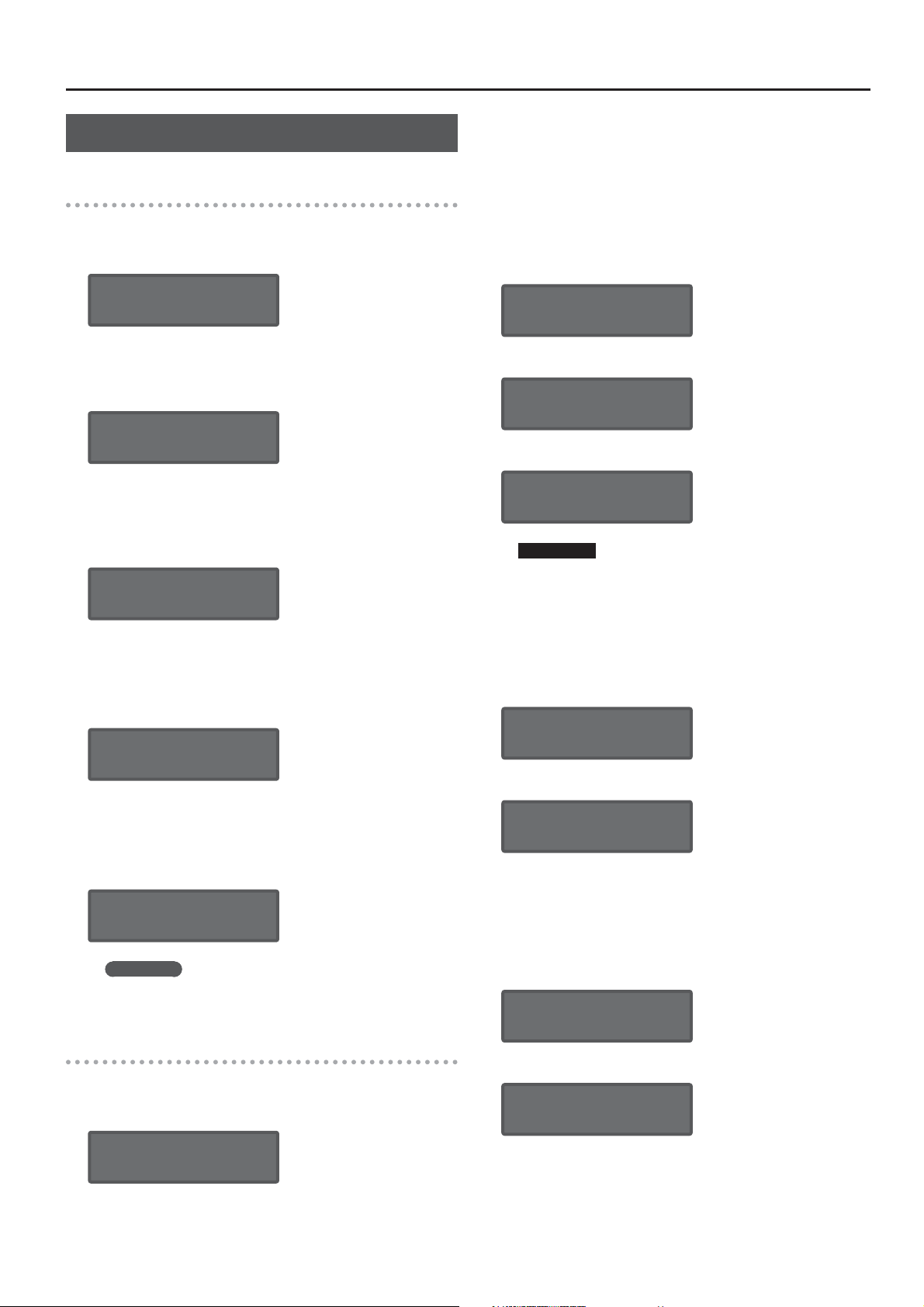
11
Редактирование звука
Сохранение звука (WRITE)
В режиме патча
1. Нажмите на кнопку [WRITE].
Откроется экран WRITE.
<WRITE> [Ent]
PATCH* À
Если редактировался патч, выведется сообщение “PATCH*”.
2. Нажмите на кнопку [ENTER].
Откроется экран PATCH NAME.
PATCH NAME [Ent]
User_Patch_Name
3. Кнопками[
символы.
4. Нажмите на кнопку [ENTER].
Откроется экран выбора приемника сохранения.
To:SYS8 A-1[Ent]
[Initial_Patch ]
5. Колесом [VALUE] выберите приемник сохране-
ния.
6. Нажмите на кнопку [ENTER].
Выведется запрос на подтверждение.
Patch write?
[Exit]:N [Ent]:Y
K
]/[J] и колесом [VALUE] изменяйте
2. Кнопками[
При редактировании перформанса или патча (Upper, Lower)
справа от объекта редактирования появляется символ звездочки (“*”).
Кроме того, при редактировании патча (Upper, Lower) в режиме
перформанса, перед сохранением перформанса необходимо
сохранить отредактированный патч.
Выбор перформанса
<WRITE> [Ent]
PERFORMANCE* À
Выбор патча для партии Upper
<WRITE> [Ent]
ÄPATCH:Upper* À
Выбор патча для партии Lower
<WRITE> [Ent]
ÄPATCH:Lower* À
Замечание
Если в режиме перформанса был отредактирован патч
(Upper, Lower, на экране присутствует символ “*”), перед
сохранением перформанса необходимо сохранить патч,
иначе он не будет звучать в перформансе.
K
]/[J] выберите объект сохранения.
3. Нажмите на кнопку [ENTER].
Откроется экран PERF NAME или PATCH NAME.
Экран PATCH NAME имеет следующий вид:
PATCH NAME [Ent]
User_Patch_Name
Экран PERF NAME имеет следующий вид:
7. Для выполнения операции нажмите на кнопку
[ENTER].
Для отмены операции нажмите на кнопку [EXIT].
По завершении операции выведется сообщение “Completed!”.
Completed!
Замечание
Установки/данные арпеджио, памяти аккордов и секвенсера также сохраняются в патч.
В режиме перформанса
1. Нажмите на кнопку [WRITE].
Откроется экран WRITE.
<WRITE> [Ent]
PERFORMANCE* À
PERF NAME [Ent]
User_Perf_Name
4. Кнопками[
K
]/[J] и колесом [VALUE] отредакти-
руйте имя патча/перформанса.
5. Нажмите на кнопку [ENTER].
Откроется экран выбора приемника сохранения.
В случае патча откроется экран PATCH WRITE
To:SYS8 A-1[Ent]
[Initial_Patch ]
В случае перформанса откроется экран PERF WRITE
To: A-1[Ent]
[Initial_Perf ]
6. Колесом [VALUE] выберите приемник сохране-
ния.
7. Нажмите на кнопку [ENTER].
11

12
Редактирование звука
Выведется запрос на подтверждение.
Patch write?
[Exit]:N [Ent]:Y
Perform write?
[Exit]:N [Ent]:Y
8. Для выполнения операции нажмите на кнопку
[ENTER].
Для отмены операции нажмите на кнопку [EXIT].
По завершении операции выведется сообщение “Completed!”.
Completed!
9. Повторите шаги 1 – 8 для сохранения установок
перформанса или патча (Upper, Lower).
С помощью шагов 1 – 8 сохраните необходимые отредактированные данные в следующем порядке: сначала патч (патчи)
(Upper, Lower) и затем перформанс.
12

13
Воспроизведение арпеджио и аккордов
Арпеджиатор
“Арпеджио” — техника исполнения, при которой ноты аккорда
воспроизводятся последовательно. С помощью арпеджиатора
SYSTEM-8 можно удерживать аккорд, воспроизводя арпеджио
из составляющих его нот.
1. Нажмите на кнопку [ARPEGGIO], чтобы она заго-
релась.
Арпеджиатор включится.
2. Энкодером [ARP TYPE] выберите тип арпеджио.
Type Описание
UP Вверх на одну октаву
1Oct
U+D Вверх и вниз на одну октаву
DOWN Вниз на одну октаву
DOWN Вниз на две октавы
2Oct
U+D Вверх и вниз на две октавы
UP Вверх на две октавы
3. Энкодером [ARP STEP] определите длительность
одного шага в терминах длительности нот.
Step Описание
1/4 Восьмая нота
1/8 Шестнадцатая нота
1/16 Тридцать вторая нота
1/4T Четвертная триоль
1/8T Восьмая триоль
1/16T Шестнадцатая триоль
Замечание
Если нажать на кнопку [KEY HOLD], чтобы она загорелась,
воспроизведение арпеджио будет продолжаться даже
после снятия нот аккорда.
Если в этом режиме взять другой аккорд, арпеджио соответствующим образом изменится.
Функция Chord Memory
Функция “памяти аккордов” позволяет воспроизвести ранее
введенный аккорд при взятии только одной ноты.
1. Нажмите на кнопку [CHORD MEMORY], чтобы она
загорелась.
Функция Chord Memory включится.
Если еще раз нажать на кнопку [CHORD MEMORY], чтобы она
погасла, функция Chord Memory выключится.
Ввод аккорда
1. Удерживая кнопку [CHORD MEMORY], возьмите
аккорд.
Напоминание
5 Аккорд может содержать максимум 8 нот.
5 В патч можно сохранить один аккорд.
13

14
Секвенсер
Запуск воспроизведения секвенсера
1. Нажмите на кнопку нужного шага.
Шаг будет заглушен, и цвет кнопки изменится на белый.
1. Нажмите на кнопку [EDIT/DISP], чтобы она загоре-
лась.
2. Нажмите на кнопку [START].
Данные секвенсера начнут воспроизводиться.
Шаг
1 – 16
Отображаемые на
панели шаги
Символ “*” указывает на диапазон шагов (1 – 16, 17 – 32, 33 – 48,
49 – 64), отображаемый с помощью кнопок STEP [1] – [16].
Символ “9” указывает на диапазон шагов, который воспроизводится.
Напоминание
5 Кнопками[K]/[J] можно выбрать диапазон, соответствую-
щий кнопкам шагов панели.
5 Если кнопка [EDIT/DISP] горит, можно, удерживая кнопку
[SHIFT], кнопками STEP [1] – [4] изменять диапазон шагов.
Шаг
17 – 32
Шаг
33 – 48
STEP SEQ T=120.0
*
Воспроизводящийся шаг
- 1-16 À
Вне диапазона
STEP LENGTH
Шаг
49 – 64
Темп
Показанные на
панели шаги
(кнопки шагов)
3. Для останова секвенсера еще раз нажмите на
кнопку [START].
2. Чтобы включить шаг, нажмите на соответствую-
щую ему кнопку еще раз.
Длительность шага
1. Вращайте энкодер [SCALE].
Индикация Описание
1/8 Восьмая нота
1/16 Шестнадцатая нота
1/32 Тридцать вторая нота
1/4T Четвертная триоль
1/8T Восьмая триоль
1/16T Шестнадцатая триоль
Режим воспроизведения секвенсера
1. Вращайте энкодер [PLAY MODE].
Индикация Описание
Воспроизведение вперед с первого шага.
Воспроизведение назад с последнего шага.
Воспроизведение вперед с первого шага, затем
воспроизведение назад с последнего шага.
Инвертированное воспроизведение четных и
нечетных шагов.
RND Воспроизведение шагов в случайном порядке.
KEY TRIG
Стандартное воспроизведение при удержании
клавиш.
Кнопки [1] – [16]
Эти кнопки индицируют состояние каждого из шагов.
Цвет кнопки Значение
Синий Текущий воспроизводящийся шаг
Зеленый Шаг, содержащий данные исполнения
Белый
Шаг, не содержащий данные исполнения/
отключенный
Отключение определенного шага
Кнопки STEP [1] – [16] показывают состояние соответствующего
шага в выбранном диапазоне (STEP: 1 – 16, 17 – 32, 33 – 48,
49 – 64).
Длительность звучания шага (гейт)
Для изменения длительности ноты шага произведите следующие манипуляции.
Вращайте энкодер [GATE] вправо
Длительность будет увеличиваться.
Вращайте энкодер [GATE] влево
Длительность будет уменьшаться (стаккато). При установке
энкодера в крайнее левой положение в некоторых случаях звук
может пропадать.
Управление свингом (шаффл)
Можно изменять длительность нот четных шагов (2, 4, 6...).
При центральном положении энкодерв шаффл отсутствует.
Вращайте энкодер [SHUFFLE] вправо
Чем выше значение, тем больше задержка нот.
Вращайте энкодер [SHUFFLE] влево
Чем ниже значение, тем больше опережение нот.
14
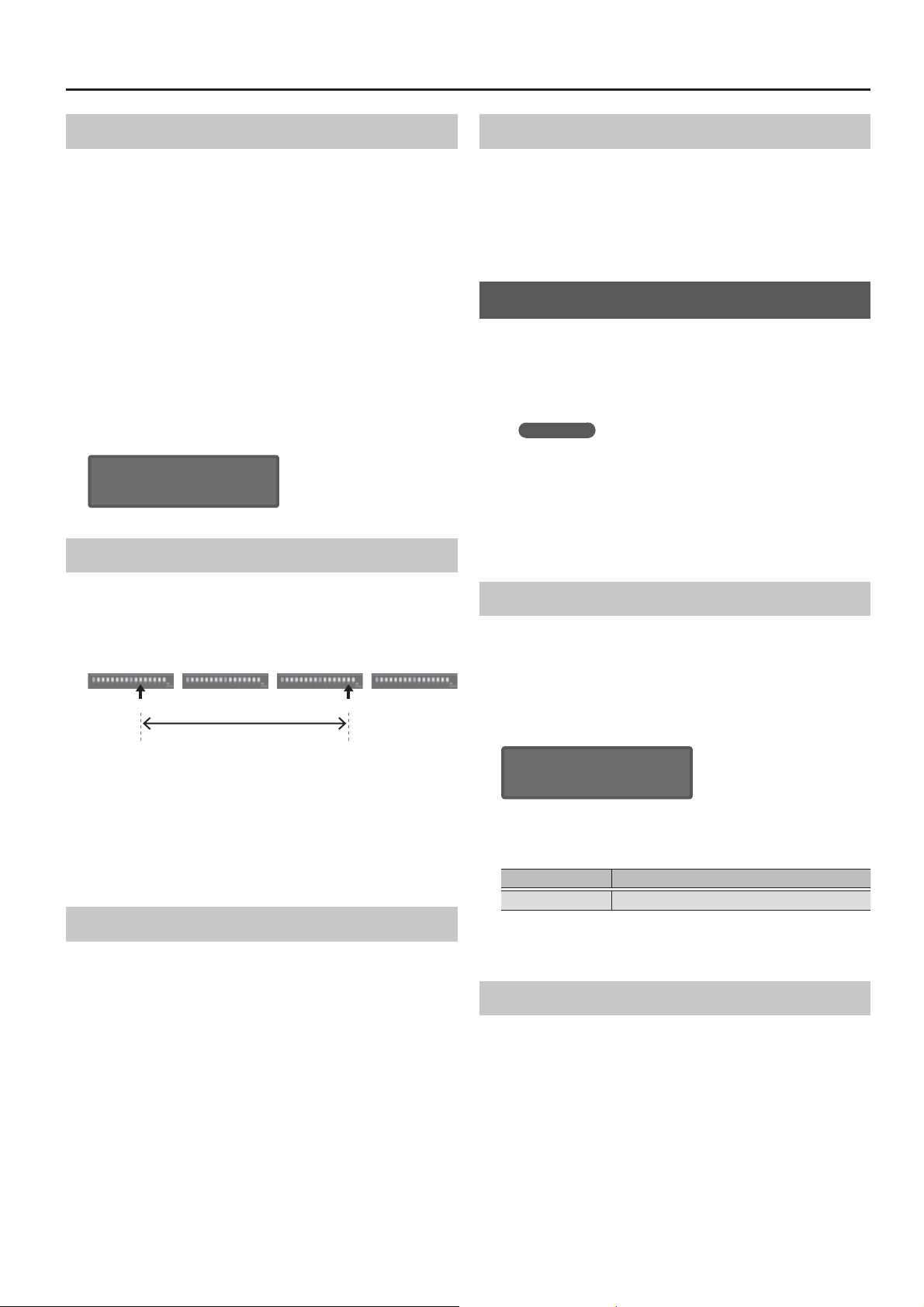
15
Секвенсер
Удаление данных секвенсера
1. В режиме перформанса кнопками PART SELECT
[UPPER]/[LOWER] выберите партию, которую нужно удалить.
2. Удерживая кнопку [EDIT/DISP], нажмите на кноп-
ку [REST (ERASE)].
Откроется экран ERASE.
3. Колесом [VALUE] выберите “All Step” и нажмите на
кнопку [ENTER].
Выведется запрос на подтверждение.
4. Для выполнения операции нажмите на кнопку
[ENTER].
Для отмены операции нажмите на кнопку [EXIT].
По завершении операции выведется сообщение “Completed!”.
Completed!
Выбор первого шага
Отключение партии
В режиме перформанса партии Upper и Lower воспроизводятся
секвенсером одновременно.
Любую из них можно отключить.
1. Удерживая кнопку [EDIT/DISP], нажмите на кноп-
ку PART ON/OFF [UPPER]/[LOWER].
Запись в секвенсер
В секвенсер можно записать исполнение на клавиатуре и
перемещения энкодеров, а затем циклично воспроизводить
результат записи.
В режиме перформанса записывается партия, выбранная с
помощью PANEL SELECT (UPPER, LOWER).
Замечание
Данные секвенсера сохраняются в патч.
Доступны следующие способы записи.
5 Пошаговая запись (STEP REC).
5 Запись в реальном времени (REAL TIME REC).
5 Запись выбранного шага.
Также можно редактировать любой ранее записанный шаг.
Стандартно первым является шаг 1, однако с помощью установки FIRST STEP в качестве первого можно определить и любой
другой шаг.
Шаг
1 – 16
FIRST STEP LAST STEP
Диапазон воспроизведения
Шаг
17 – 32
Шаг
33 – 48
Шаг
49 – 64
1. Удерживая кнопку [FIRST STEP], нажмите на кноп-
ку, соответствующую первому шагу.
Кнопка [FIRST STEP] загорится, и первый шаг будет переопределен. В качестве первого можно выбрать любой шаг.
Если нажать на кнопку [FIRST STEP], чтобы она погасла, установка FIRST STEP отключится (но определенное для нее значение
запомнится).
Выбор последнего шага
Стандартно последним является шаг, выбранный с помощью
STEP LENGTH, однако с помощью установки LAST STEP в качестве последнего можно определить и другой шаг.
1. Удерживая кнопку [LAST STEP], нажмите на кноп-
ку, соответствующую последнему шагу.
Кнопка [LAST STEP] загорится, и последний шаг будет переопределен. В качестве последнего можно выбрать любой шаг.
Если нажать на кнопку [LAST STEP], чтобы она погасла, установка LAST STEP отключится (но определенное для нее значение
запомнится).
Длина секвенции(количество шагов)
1. Нажмите на кнопку [EDIT/DISP], чтобы она загоре-
лась.
2. Удерживая кнопку [EDIT/DISP], нажмите на кноп-
ку [TIE (LENGTH)].
Откроется экран STEP LENGTH.
STEP LENGTH
16
3. Колесом [VALUE] определите длину секвенции
(количество шагов).
Параметр Значение
STEP LENGTH 1 – 64
Даже если выбрать значение меньше текущей длительности,
данные за пределами региона воспроизведения не пропадут.
Пошаговая запись
Можно создать секвенцию с помощью последовательной записи данных исполнения в каждый шаг.
1. В режиме перформанса кнопками PART SELECT
[UPPER]/[LOWER] выберите партию для записи.
2. Нажмите на кнопку [STEP REC].
Кнопка первого шага начнет мигать.
3. Возьмите ноту на клавиатуре.
15
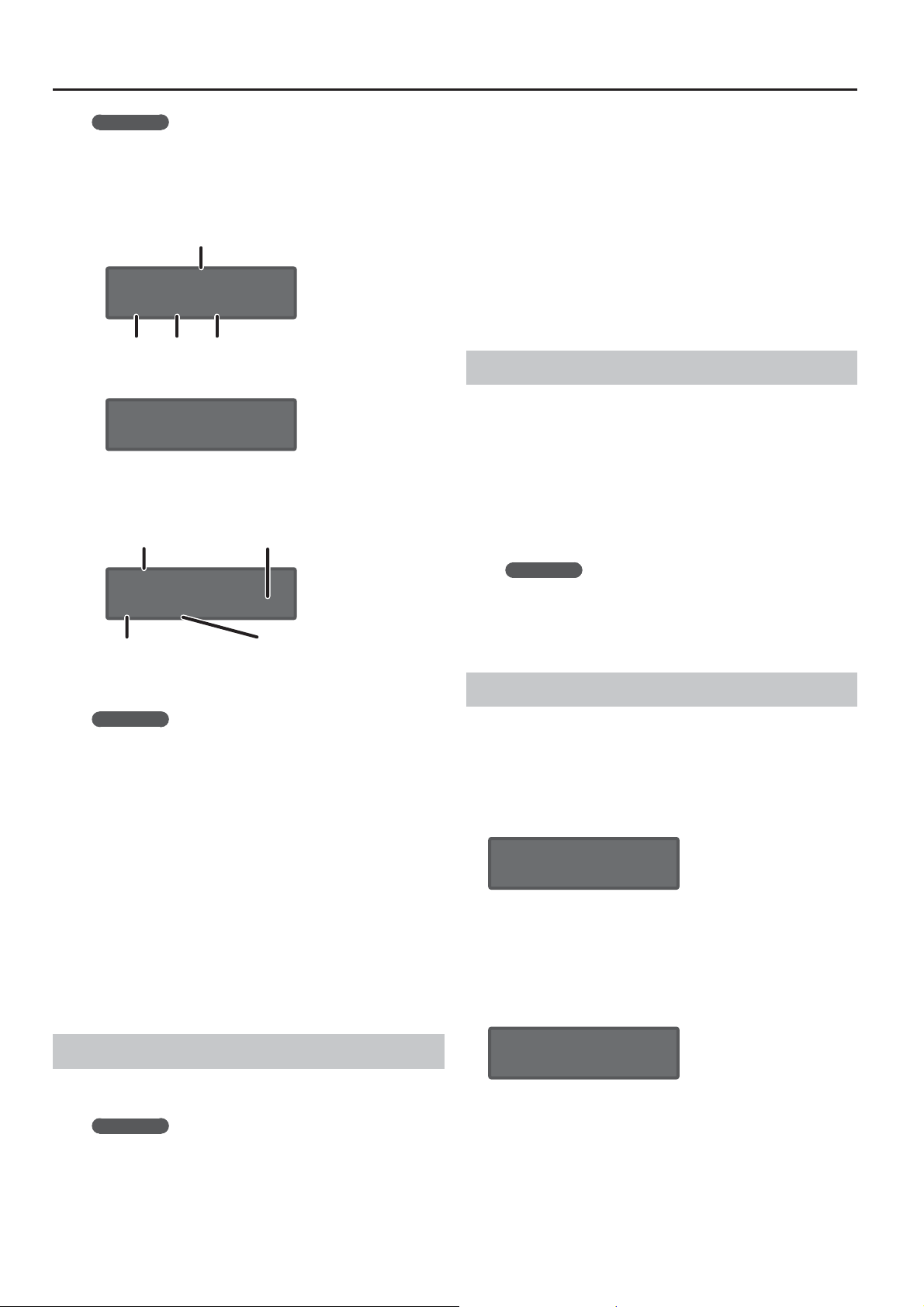
16
Секвенсер
Замечание
5 После записи ноты в шаг 1 произойдет автоматический
переход к шагу 2, и начнет мигать кнопка [2].
5 Если взять одновременно несколько нот, на текущий шаг
запишется аккорд.
Экран записи нот
Номер шага
REC: STEP 1
C4 E4 G4 ---
Номер ноты
5 Удерживая ноту, энкодером [GATE] определите продолжи-
тельность ее звучания относительно длительности шага.
REC: STEP 1
GATE Time: 50%
5 Для записи перемещения энкодера, удерживая ноту,
вращайте его. Можно записать данные перемещения до 4
энкодеров.
Экран записи энкодеров
Имя параметра
Записанные данные отсутствуют
Cutoff
oo [100] -- --
Запись перемещения энкодера
Текущее записываемой значение
3. Нажмите на кнопку [REAL TIME REC].
4. Нажмите на кнопку [START] для запуска записи.
Также начать запись можно, нажав на кнопку [REAL TIME REC] в
процессе воспроизведения.
5. Играйте на клавиатуре.
Также можно записывать аккорды и перемещения энкодеров.
6. Нажмите на кнопку [REAL TIME REC]
записи
При необходимости сохраните записанные данные.
&
.
"Сохранение данных секвенсера" (стр. 17)
для останова
Запись выбранного шага
1. Нажмите на кнопку [EDIT/DISP], чтобы она загоре-
лась.
2. Удерживая кнопку [1] – [16] записываемого шага,
возьмите ноту (или переместите энкодер), которая должна быть записана.
3. Отпустите кнопку [1] – [16].
Нота или перемещение энкодера будут записаны.
Замечание
Можно произвести запись в процессе воспроизведения
севенсера.
Если выбранный шаг уже содержит данные, новые будут
добавлены к существующим.
4. Повторите шаг 3 для записи в каждый из шагов.
Замечание
5 Для ввода паузы нажмите на кнопку [REST].
5 Чтобы стереть данные шага, нажмите на кнопки [EDIT/
DISP] + [REST (ERASE)] и на экране ERASE выберите “STEP”.
5 Для ввода лиги, удерживая ноту, нажмите на кнопку
[TIE (LENGTH)]. После ввода лиги произойдет переход к
следующему шагу.
5 Для выбора другого шага используйте кнопки [01] – [16].
5 Когда кнопка [EDIT/DISP] горит, можно удерживая кнопку
[SHIFT], кнопками STEP [1] – [4] выбрать другой диапазон
шагов (стр. 14).
5. Нажмите на кнопку [STEP REC] для останова записи.
После ввода последнего шага запись остановится автоматически.
При необходимости сохраните записанные данные.
&
"Сохранение данных секвенсера" (стр. 17)
Запись в реальном времени
Можно записать данные в секвенсер с клавиатуры в реальном
времени. Они будут накладываться на существующие данные.
Замечание
Данные секвенсера сохраняются в патч.
1. Нажмите на кнопку [EDIT/DISP], чтобы она загоре-
лась.
Редактирование выбранного шага
1. Нажмите на кнопку [EDIT/DISP], чтобы она загоре-
лась.
2. Удерживая кнопку [EDIT/DISP], нажмите на кноп-
ку [1] – [16] соответствующего шага.
Откроется экран с данными, записанными в этот шаг.
EDIT: STEP 1
C4 E4 G4 ---
3. Возьмите ноту (или переместите энкодер.
Если взять ноту, она заместит собой ту, которая записана.
Если переместить энкодер, его данные будут добавлены.
4. Кнопками[
метр и переместите энкодер.
Cutoff
oo [100] -- --
Также можно записать новые перемещения энкодеров.
5. Нажмите на кнопку [EDIT/DISP].
Редактирование будет окончено.
K
]/[J] выберите редактируемый пара-
2. В режиме перформанса кнопками PART SELECT
[UPPER]/[LOWER] выберите партию для записи.
16
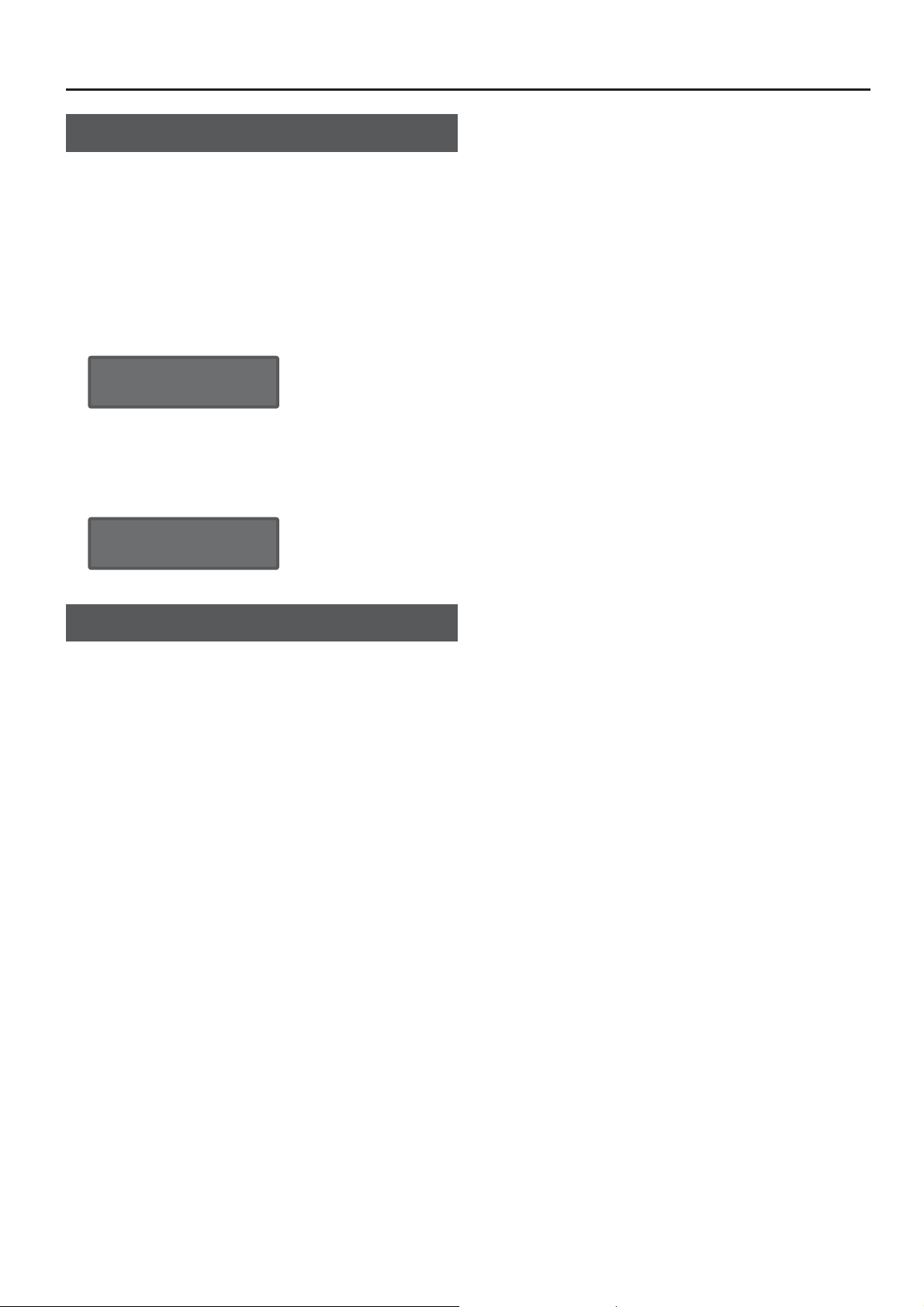
17
Сохранение данных секвенсера
Данные секвенсера сохраняются в патч (стр. 11). Можно записывать (перезаписывать) данные секвенсера независимо от
звуковых установок патча.
1. В режиме перформанса кнопками PART SELECT
[UPPER]/[LOWER] выберите партию, которую нужно сохранить.
2. Удерживая кнопку [EDIT/DISP], нажмите на кноп-
ку [WRITE].
Выведется запрос на подтверждение.
STEP SEQ write?
[Exit]:N [Ent]:Y
3. Для выполнения операции нажмите на кнопку
[ENTER].
Для отмены операции нажмите на кнопку [EXIT].
По завершении операции выведется сообщение “Completed!”.
Секвенсер
Completed!
Другие функции секвенсера (меню)
Когда кнопка [EDIT/DISP] горит, нажмите на кнопку [MENU], чтобы получить доступ к остальным функциям секвенсера.
5 Копирование данных секвенсера из другого патча.
17
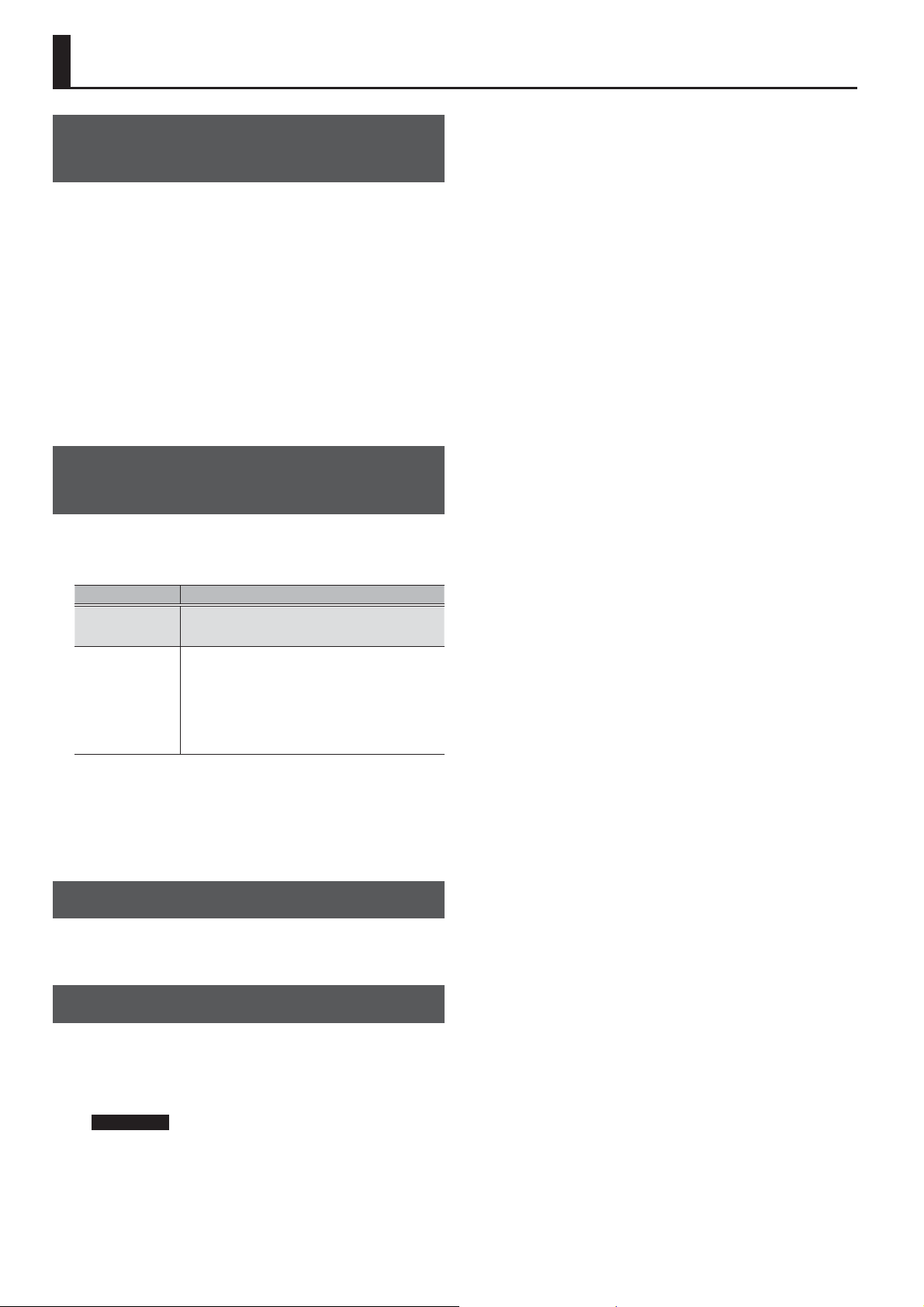
18
Подключение внешних устройств
Использование SYSTEM-8 в качестве
MIDI-контроллера
SYSTEM-8 может работать в качестве контроллера для компьютерных программ, не используя свой генератор звука.
1. Нажмите на кнопку [MENU].
2. Кнопками[
K
]/[J] выберите “SYSTEM” и нажмите
на кнопку [ENTER].
3. Кнопками[
K
]/[J] выберите “SOUND: Local Sw” и
колесом [VALUE] выберите “SURFACE”.
* При нажатии на клавиши встроенный тон-генератор
SYSTEM-8 звука воспроизводить не будет.
* Более того, встроенный тон-генератор SYSTEM-8 не будет
звучать даже при приеме MIDI-данных.
Подключение аналогового синтезатора
к выходу CV/GATE
Если аналоговый синтезатор оборудован входами CV/GATE,
SYSTEM-8 может управлять его нотными данными или высотой
тона.
Разъем Описание
GATE OUT
CV OUT
Вывод данных Note On/O.
Выходной сигнал: +10 В.
Вывод данных высоты тона.
Если включен режим транспонирования,
выходное напряжение изменится соответствующим образом.
Разъем поддерживает OCT/V (не поддерживает Hz/V).
&
См. “SYSTEM: CV/GATE OUT”, “PERFORM EDIT: CV/GATE OUT”
(Описание параметров (файл PDF).
* Если для CV/GATE OUT параметр “Src” установить в “Sound
Module”, установки “Bend Range”, “Portamento” и “PortTime”
будут игнорироваться.
Подача внешнего аудиосигнала
Доступно подключение микрофона или электронного музыкального инструмента.
Подключение к компьютеру по USB
Перед первой коммутацией SYSTEM-8 с компьютером в последний необходимо установить драйвер.
Загрузите драйвер USB с указанной ниже веб-страницы.
&
http://www.roland.com/support/
Замечание
Не подключайте SYSTEM-8 к компьютеру до окончания
процесса установки драйвера.
Если SYSTEM-8 уже подсоединен, отключите его, установите драйвер и снова подключите инструмент к компьютеру.
18

19
Общие установки SYSTEM-8
Параметры на экранах MENU
1. Нажмите на кнопку [MENU].
2. Кнопками[
тров) и нажмите на кнопку [ENTER].
Откроется соответствующий экран редактирования.
3. Кнопками[
[VALUE] измените его значение.
4. По завершении настроек нажмите на кнопку
[EXIT] несколько раз, чтобы перейти на главный
экран.
Меню Описание
MASTER TUNE
CONDITION
SYSTEM Общие установки для всего SYSTEM-8.
PERFORM EDIT
(только режим
перформанса)
PART EDIT
(только режим
перформанса)
PATCH EDIT
UTILITY
VERSION INFO
PLUG-OUT INFO Информация о версии plug-out.
K
]/[J] выберите меню (группу параме-
K
]/[J] выберите параметр и колесом
Высота настройки SYSTEM-8, сохраняется в
системных установках.
&
“Описание параметров" (файл PDF)
Состояние модели схемы аналогового
звучания.
Эта установка сохраняется в патч.
Переход на экран редактирования перформанса.
&
"Редатирование перформанса" (стр. 10)
Переход на экран редактирования партии.
&
"Установки партии" (стр. 10)
Переход на экран редактирования патча.
Здесь находятся дополнительные функции,
не доступные с панели.
&
"Редактирование патча" (стр. 10)
Доступ к служебным функциям.
&
"Дополнительные функции (UTILITY)"
(стр. 19)
Просмотр номера версии прошивки
SYSTEM-8.
&
“Описание параметров" (файл PDF)
4. Кнопками[
K
]/[J] выберите параметр и колесом
[VALUE] измените его значение.
&
См. “Описание параметров" (файл PDF).
5. Нажмите на кнопку [EXIT] несколько раз, чтобы
перейти на главный экран.
Сохранение системных установок
1. Нажмите на кнопку [WRITE].
Откроется экран WRITE.
<WRITE> [Ent]
ÄSYSTEM*
2. Кнопкой [
J
] выберите “SYSTEM” и нажмите на
кнопку [ENTER].
Выведется запрос на подтверждение.
System write?
[Exit]:N [Ent]:Y
3. Для выполнения операции нажмите на кнопку
[ENTER].
Для отмены операции нажмите на кнопку [EXIT].
По завершении операции выведется сообщение “Completed!”.
Write Completed!
* НЕ отключайте питание инструмента до полного завершения
процесса сохранения установок.
Замечание
Эту же операцию можно выполнить, нажав на кнопку
[WRITE], когда открыт экран системных установок.
Дополнительные функции (UTILITY)
Системные установки (SYSTEM)
Эти установки воздействуют на SYSTEM-8 в целом.
1. Нажмите на кнопку [MENU].
2. Кнопками[
на кнопку [ENTER].
Откроется экран SYSTEM.
GENERAL:
LCD Contrast 10
3. Удерживая кнопку [SHIFT], кнопками [
берите меню, где находится нужный параметр.
K
]/[J] выберите “SYSTEM” и нажмите
K
]/[J] вы-
1. Нажмите на кнопку [MENU].
2. Кнопками[
кнопку [ENTER].
Откроется экран UTILITY.
UTILITY [Ent]
BACKUP À
3. Кнопками[
на кнопку [ENTER].
&
См. “Описание параметров" (файл PDF).
K
]/[J] выберите “UTILITY” и нажмите на
K
]/[J] выберите функцию и нажмите
19
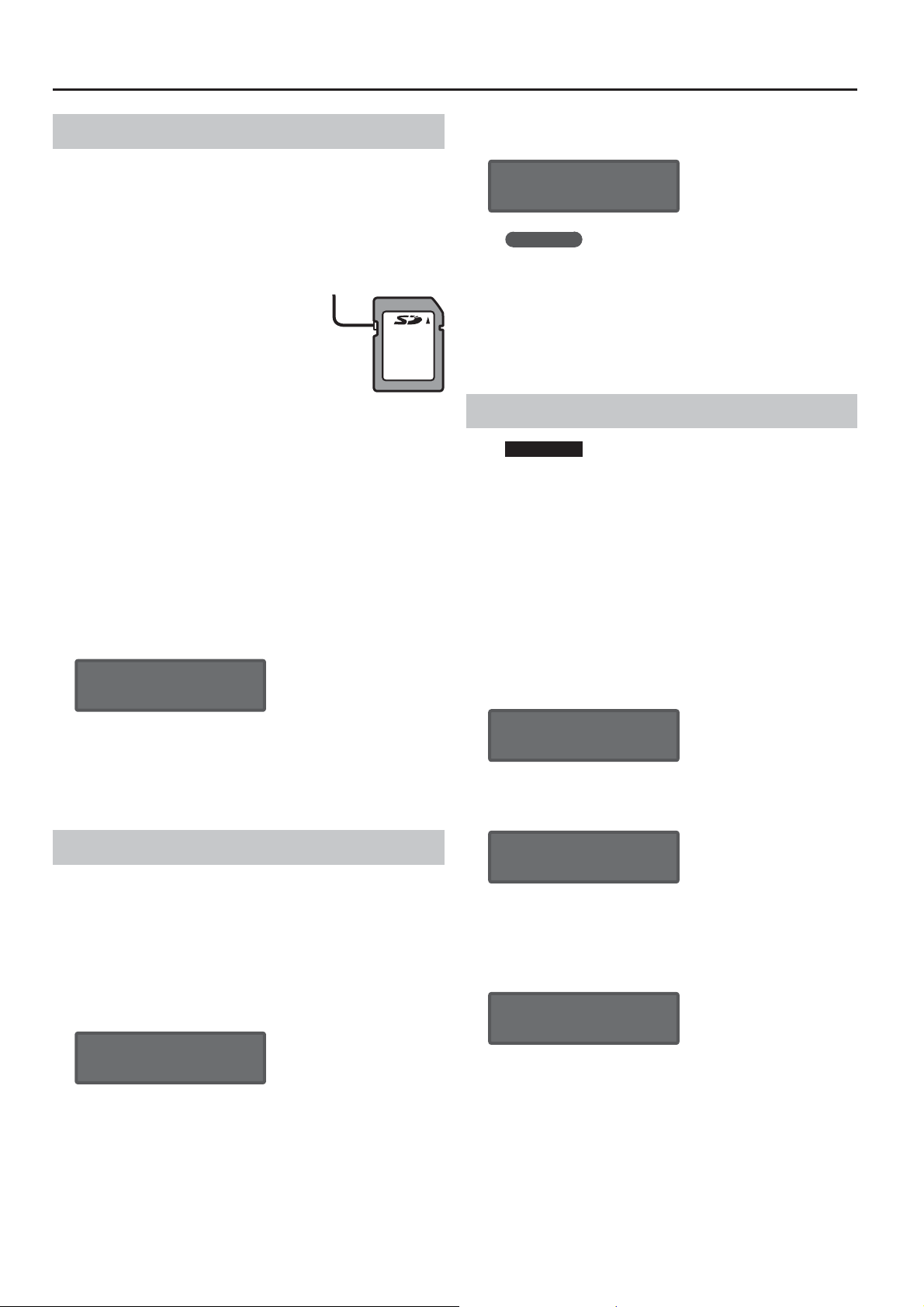
20
Общие установки SYSTEM-8
Форматирование карты SD
Карты SD приобретаются дополнительно.
* Не отключайте питание инструмента и не вынимайте карту в
процессе выполнения операций “WRITE” и “BACKUP”.
* Аккуратно вставляйте карту в слот до упора.
* Бесперебойная работа SYSTEM-8 со всеми без исключения
карт не гарантируется.
* Блокиратор карты
Служит для защиты данных карты от случайного стирания.
Чтобы включить защиту карты,
переместите блокиратор в положение “LOCK”. Чтобы разрешить
запись данных на карту, переместите блокиратор в противоположное положение.
* Все карты памяти со временем приходят в негодность. Реко-
мендуется использовать карты памяти в качестве не постоянного хранилища данных, а временного. Также рекомендуется
архивировать важные данные на другие носители информации, поддерживаемые инструментом.
1. Нажмите на кнопку [MENU].
2. Кнопками[
кнопку [ENTER].
3. Кнопками[
нажмите на кнопку [ENTER].
Выведется запрос на подтверждение.
K
]/[J] выберите “UTILITY” и нажмите на
K
]/[J] выберите “SD CARD FORMAT” и
Блокиратор
5. Нажмите на кнопку [ENTER].
Выведется запрос на подтверждение.
Backup?
[Exit]:N [Ent]:Y
Замечание
Если файл архива с аналогичным именем уже существует,
выведется сообщение “Overwrite?”.
6. Для выполнения операции нажмите на кнопку
[ENTER].
Для отмены операции нажмите на кнопку [EXIT].
По завершении операции выведется сообщение “Completed!”.
Восстановление данных архива с карты SD
Замечание
При выполнении этой операции все данные и установки
инструмента переписываются. Если SYSTEM-8 содержит
важные данные, предварительно архивируйте их на карту
SD под другим именем.
1. Нажмите на кнопку [MENU].
2. Кнопками[
кнопку [ENTER].
3. Кнопками[
на кнопку [ENTER].
K
]/[J] выберите “UTILITY” и нажмите на
K
]/[J] выберите “RESTORE” и нажмите
Format SD Card?
[Exit]:N [Ent]:Y
4. Для выполнения операции нажмите на кнопку
[ENTER].
Для отмены операции нажмите на кнопку [EXIT].
По завершении операции выведется сообщение “Completed!”.
Архивация данных на карту SD
1. Нажмите на кнопку [MENU].
2. Кнопками[
кнопку [ENTER].
3. Кнопками[
на кнопку [ENTER].
4. Введите имя архива.
BACKUP NAME[Ent]
Sys8_bak .bin
Кнопками[K]/[J] перемещайте курсор.
Колесом [VALUE] изменяйте символы.
K
]/[J] выберите “UTILITY” и нажмите на
K
]/[J] выберите “BACKUP” и нажмите
4. Кнопками[
K
]/[J] выберите файл архива, их кото-
рого будут восстановлены данные.
RESTORE [Ent]
sys8_bak.bin
5. Нажмите на кнопку [ENTER].
Выведется запрос на подтверждение.
Restore?
[Exit]:N [Ent]:Y
6. Для выполнения операции нажмите на кнопку
[ENTER].
Для отмены операции нажмите на кнопку [EXIT].
По завершении операции выведется сообщение “Completed!”.
Completed!
Turn off power.
7. Выключите и снова включите питание SYSTEM-8.
20
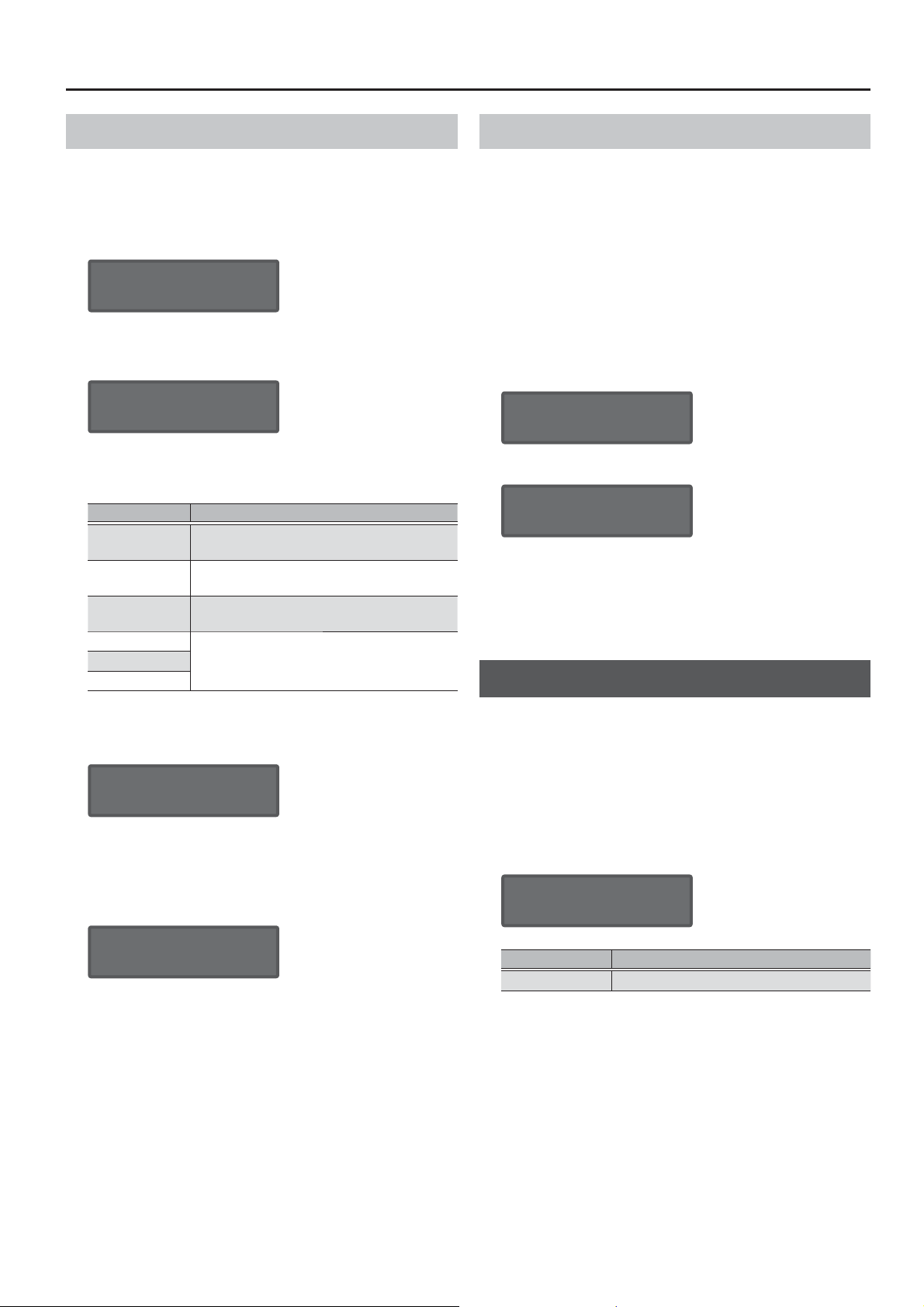
21
Общие установки SYSTEM-8
Восстановление заводских настроек
1. Нажмите на кнопку [MENU].
2. Кнопками[
кнопку [ENTER].
Откроется экран UTILITY.
UTILITY [Ent]
BACKUP À
3. Кнопками[
нажмите на кнопку [ENTER].
Sel Target [Ent]
ALL
4. Колесом [VALUE] выберите установки, которые
требуется инициализировать.
Установки Описание
ALL
EXCEPT PLUGOUT
SYSTEM-8
PATC H
PLUG-OUT 1
PLUG-OUT 2
PLUG-OUT 3
K
]/[J] выберите “UTILITY” и нажмите на
K
]/[J] выберите “FACTORY RESET” и
Все установки/патчи/перформансы
SYSTEM-8, включая PLUG-OUT 1 – 3.
Только установки/патчи/перформансы
SYSTEM-8, кроме PLUG-OUT 1 – 3.
Только патчи SYSTEM-8.
Только установки/патчи/перформансы синтезатора, установленного в PLUG-OUT 1 – 3.
Удаление синтезатора PLUG-OUT
1. Нажмите на кнопку [MENU].
2. Кнопками[
кнопку [ENTER].
Откроется экран UTILITY.
3. Кнопками[
(PLUG-OUT REMOVE)" и нажмите на кнопку [ENTER].
K
]/[J] выберите “UTILITY” и нажмите на
K
]/[J] выберите "REMOVE PLUG-OUT
4. Нажмите на кнопку [PLUG-OUT 1] – [PLUG-OUT 3]
для синтезатора, который необходимо удалить.
Выведется имя синтезатора plug-out. Чтобы выбрать его для
удаления, нажмите на кнопку [ENTER].
SelectModel[Ent]
PLG1:PlugOutName
Выведется запрос на подтверждение.
Plug-Out Delet?
[Exit]:N [Ent]:Y
5. Для выполнения операции нажмите на кнопку
[ENTER].
Для отмены операции нажмите на кнопку [EXIT].
По завершении операции выведется сообщение “Completed!”.
Автоматическое отключение питания
5. Нажмите на кнопку [ENTER].
Выведется запрос на подтверждение.
Factory Reset?
[Exit]:N [Ent]:Y
6. Для выполнения операции нажмите на кнопку
[ENTER].
Для отмены операции нажмите на кнопку [EXIT].
По завершении операции выведется сообщение “Completed!”.
Completed!
Turn off power.
7. Выключите и снова включите питание SYSTEM-8.
1. Нажмите на кнопку [MENU].
2. Кнопками[
на кнопку [ENTER].
3. Кнопками[
[VALUE] измените значение.
Чтобы питание инструмента автоматически не отключалось,
выберите установку “OFF”.
GENERAL:
Auto Off 240min
Параметр Значение
Auto O O, 30min, 240min
K
]/[J] выберите “SYSTEM” и нажмите
K
]/[J] выберите “Auto O” и колесом
4. Нажмите на кнопку [EXIT] несколько раз, чтобы
перейти на главный экран.
21

22
Сообщения об ошибках
Сообщение Причина Действие
Карта SD не встав-
SDCard
NotReady!
Read Error!
Write Error!
SD Card Full!
Sys Mem
Damaged!
MIDI Bu Full!
MIDI Oine!
лена или вставлена
некорректно.
Карта SD извлечена
после выбора данных с нее.
Карта SD не отформатирована.
Ошибка загрузки
данных с карты SD.
Файл поврежден. Не используйте этот файл.
Ошибка записи данных на карту SD.
Карта SD не отформатирована.
Карта SD переполнена.
Возможно повреждена системная
память SYSTEM-8.
Прием большого
объема MIDI-данных,
который не может
быть обработан.
Отсутствуют данные
на разъеме MIDI IN.
Выключите питание,
вставьте карту SD еще раз
и снова включите питание
инструмента (стр. 8).
Отформатируйте карту SD
в SYSTEM-8 (стр. 20).
Убедитесь, что карта SD
установлена корректно.
Убедитесь, что карта SD
установлена корректно.
Отформатируйте карту SD
в SYSTEM-8 (стр. 20).
Удалите ненужные данные.
Выполните операцию
Factory Reset (стр. 21).
Если проблему решить
не удалось, обратитесь в
сервисный центр Roland.
Уменьшите количество
передаваемых MIDI-сообщений.
Проверьте исправность
MIDI-кабеля, подключенного к разъему MIDI IN в
SYSTEM-8 и корректность
MIDI-коммутации.
Сообщение Причина Действие
Program Error!
Now Playing!
Now
Recording!
Not Found!
Запуск SYSTEM-8 невозможен. Данные
системы недоступны
или же некорректно
выполнено обновление системы.
В процессе воспроизведения
SYSTEM-8 операция
недоступна.
В процессе записи на
SYSTEM-8 операция
недоступна.
Файл на карте SD не
найден.
Повторите процедуру
обновления системы.
Если проблему решить
не удалось, обратитесь в
сервисный центр Roland.
Остановите воспроизведение перед выполнением операции.
Остановите запись перед
выполнением операции.
Проверьте наличие файла
на карте SD.
Технические характеристики
Roland SYSTEM-8: синтезатор PLUG-OUT
Клавиатура 49 нот (с динамикой)
Питание Сетевой адаптер
Потребляемый
ток
Габариты 881 (Ш) x 364 (Г) x 109 (В) мм
Вес 5.9 кг (без сетевого адаптера)
Комплектация
Опции
* В интересах модернизации продукции спецификации и/или
внешний вид могут быть изменены без отдельного уведомления.
2 A
Руководство пользователя, сетевой адаптер, сетевой
шнур
Клавиатурная стойка: KS-18Z (*)
Педальный переключатель: серии DP
Педаль экспрессии: EV-5
* При использовании стойки KS-18Z инструмент должен располагаться на высоте не более 1 метра.
22

23
Техника безопасности
ПРЕДУПРЕЖДЕНИЕ
Полностью обесточивайте прибор
Даже после выключения питания
инструмента кнопкой [POWER]
он отключается от сети не
полностью. Чтобы полностью
обесточить его, необходимо вынуть вилку
сетевого шнура из розетки. Поэтому
розетка должна быть расположена в легко
доступном месте.
Автоматическое отключение питания
Питание прибора автоматически
отключается через определенный промежуток времени
после последней манипуляции
с ним (функция Auto O ). Чтобы этого не
происходило, выключите данную функцию
(стр. 21).
Используйте рекомендуемые стойки
Данный прибор следует устанавливать только на стойку, рекомендуемой компанией Roland.
Используйте устойчивую поверхность
При размещении прибора на
стойке, рекомендуемой компанией Roland, убедитесь, что
он расположен устойчиво. Во
избежание колебания инструмента не
помещайте его на неустойчивую, шаткую
или наклонную поверхности.
Размещение прибора на стойке
Внимательно следуйте всем инструкциям по установке инструмента на стойку, изложенным в
Руководстве пользователя
(стр. 7).
В противном случае инструмент может
упасть, что вызовет его повреждение или
получение травмы.
Используйте прилагаемый сетевой адаптер
Используйте только прилагаемый
сетевой адаптер. Подключайте
сетевой шнур только к сети,
напряжение в которой совпадает
с обозначенным на корпусе адаптера. В
противном случае можно повредить аппаратуру или получить удар электрическим
током.
Пользуйтесь прилагаемым сетевым шнуром
Используйте только прилагаемый сетевой шнур. Этот шнур
не должен использоваться для
других устройств.
ВНИМАНИЕ
Используйте только рекомендуемую стойку
Для использования с данным
инструментом предназначена
стойка Roland (KS-18Z). Использование других стоек может
привести к опрокидыванию инструмента,
получению травм и другим негативным
последствиям.
Следите за состоянием стойки
Имейте в виду, что возможно
опрокидывание инструмента или
стойки даже при выполнении
всех изложенных в Руководстве
пользователя инструкций. Поэтому при каждом использовании стойки убеждайтесь
в устойчивости инструмента и стойки.
Аккуратно обращайтесь с винтом заземления
Открутив винт заземления, следите за тем, чтобы его случайно
не проглотили дети. Если винт
выкручивался, закручивайте его
как следует, чтобы не потерять.
23

24
Важные замечания
Размещение
• Не ставьте предметы на клавиши инструмента, это может привести к выходу
их из строя.
• В зависимости от материала и температуры поверхности, на которой стоит
прибор, его резиновые ножки могут
изменить цвет или испортить поверхность.
Ремонт и данные
• При ремонте прибора данные его
внутренней памяти могут быть утеряны.
Поэтому предварительно их необходимо сохранить. Во время ремонта
инструмента особое внимание уделяется сохранности данных внутренней
памяти. Однако возможны ситуации, в
которых этого добиться невозможно.
Компания Roland ответственности за
сохранность данных внутренней памяти
прибора не несет.
Меры предосторожности
• В результате поломки или несоблюдения правил эксплуатации прибора
содержимое его памяти может быть
утеряно. Чтобы снизить риск потери
данных, рекомендуется периодически
сохранять содержимое памяти.
• Компания Roland ответственности за
сохранность данных не несет.
• Не ударяйте по дисплею и не нажимайте
на него.
• Используйте только рекомендуемую педаль экспрессии (EV-5; опциональная).
Подключение педалей других типов
может привести к поломке инструмента.
• Не используйте коммутационные кабели, которые содержат резисторы.
Обращение с запоминающими устройствами
• При изготовлении запоминающих
устройств применяются прецизионные технологии. Обращайтесь с ними
аккуратно, уделяя особое внимание
следующим моментам.
• Не производите подключение/отключение устройства в процессе обмена
с ним информацией.
• Чтобы предотвратить выход из строя
устройства вследствие воздействия
статического электричества, прежде
чем взять его в руки, снимите с себя
статический заряд.
Авторские права
• Несанкционированные запись, распространение, продажа, сдача в прокат, публичное воспроизведение и подобные
действия, в целом или частично, любого
произведения, авторские права на
которое принадлежат третьей стороне,
запрещены законом.
• Не используйте прибор в целях нелегального распространения аудиоматериалов или нарушающих авторские
права третьей стороны. Производитель
за противоправные действия пользователя ответственности не несет.
• Права на все музыкальные и видео
данные, находящиеся в памяти прибора,
принадлежат Roland Corporation.
• Приобретение данного прибора дает
право на использование этих данных
для создания, демонстрации, записи и
распространения оригинального
аудиоматериала.
• Приобретение данного прибора НЕ дает
права на распространение содержащихся в нем данных в оригинальной или
модифицированной формах на любых
носителях или по сетям Интернет.
• MMP (Moore Microprocessor Portfolio)
обозначает портфолио патента микропроцессорной архитектуры, разработанной Technology Properties Limited
(TPL). Компания Roland получила лицензию на данную технологию у TPL Group.
• Логотипы SD
ются торговыми марками SD-3C, LLC.
• ASIO является торговой маркой и
программным обеспечением Steinberg
Media Technologies GmbH.
• Инструмент содержит программный
код eParts, являющийся собственностью
eSOL Co.,Ltd. eParts является торговой
маркой eSOL Co., Ltd. в Японии.
• Инструмент содержит программный код
мT-Kernel, использующийся по лицензии
T-License 2.0, предоставленной T-Engine
Forum (www.tron.org).
• Roland, BOSS, AIRA, PLUG-OUT являются
зарегистрированными торговыми марками или торговыми марками Roland
Corporation в США и/или других странах.
• Все названия продуктов, упомянутые в
данном документе, являются торговыми
марками или зарегистрированными
торговыми марками соответствующих
владельцев.
и SDHC явля-
24

Данное изделие соответствует требованиям директивы EMC от 2004/108/EC.
Данный символ означает, что отмеченное им изделие
должно утилизироваться отдельно от домашних отходов,
согласно принятому в конкретной стране законодательству.
Для стран Европы
Информация
При необходимости ремонта обращайтесь в
техцентр Roland по адресу:
Roland Music
Дорожная ул., д. 3, корп.6
117 545 Москва, Россия
Тел: (495) 981-4964
